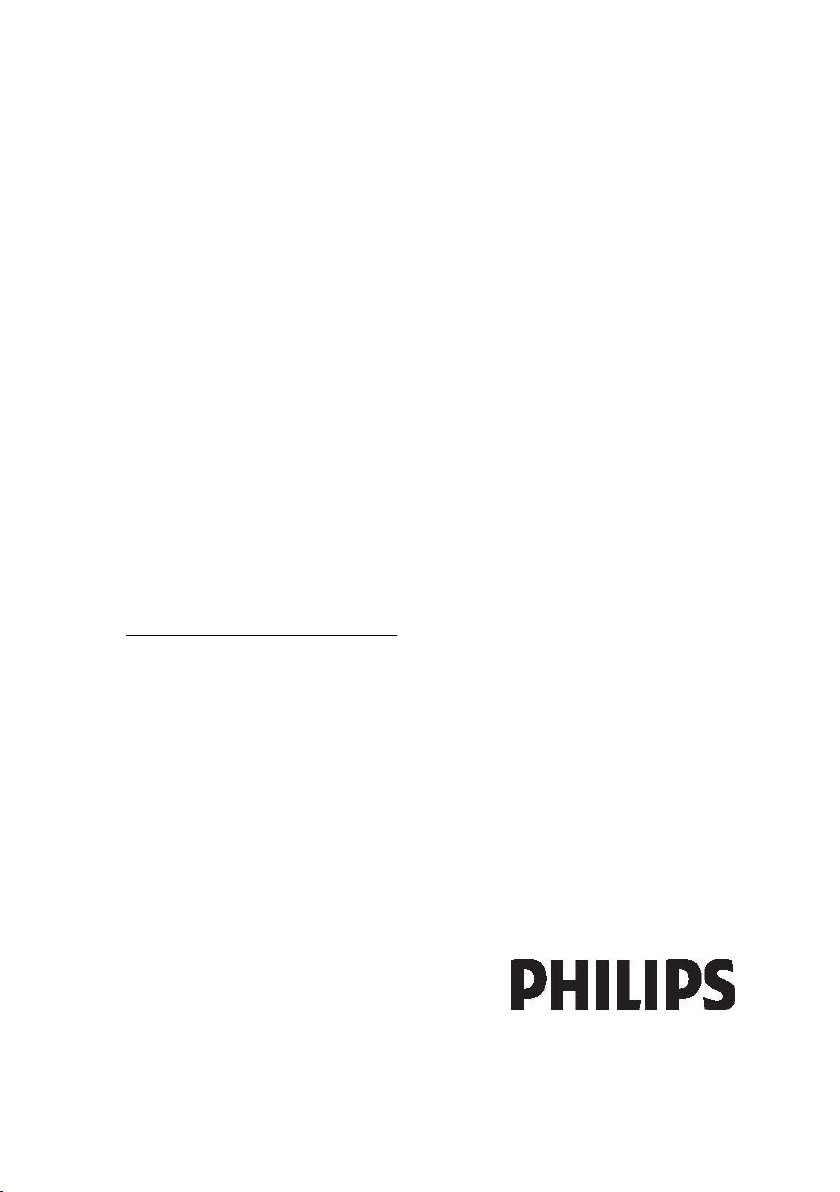
DE Bedienungsanleitung
Register your product and get support at
www.philips.com/welcome
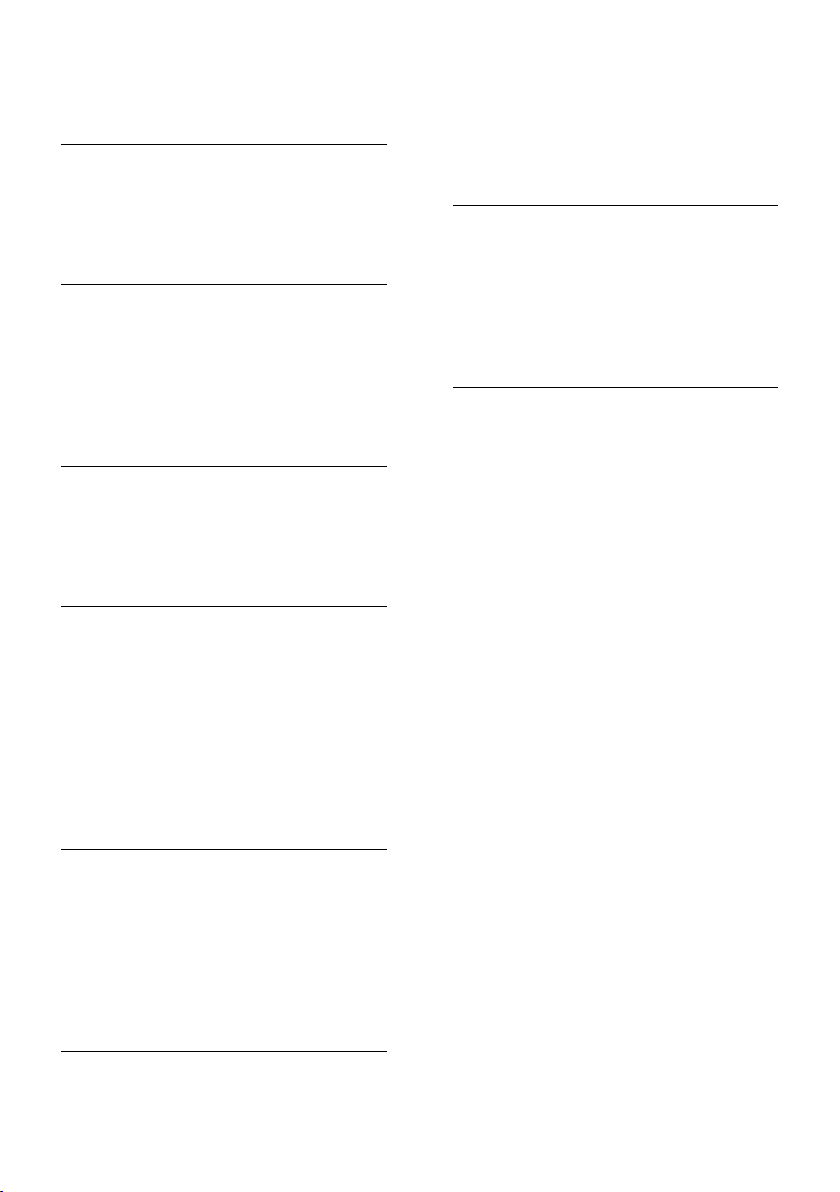
Inhalt
1 Erste Schritte 3
TV-Tour 3
Bedienelemente 4
Wichtige Informationen 6
Nachhaltigkeit 10
Hilfe und Support 11
2 Verwenden des Fernsehers 12
Fernsehen 12
Anzeigen des Programmführers 15
3D-Wiedergabe 16
Medien anzeigen 17
Durchsuchen von Smart TV 18
Interactive TV 20
Ambilight 21
3 Weitere Funktionen 22
Spielen 22
Anzeigen von Videotext 23
Einstellen von Verriegelungen und
Timern 24
Verwenden von EasyLink 26
4 Profimodus 30
Das können Sie tun: 30
Aktivieren des Profimodus 30
Einstellungen im Profimodus ändern 30
Weitere Einstellungen im Profimodus
33
Nicht professionelle TV-Einstellungen
ändern 34
Ändern von Sendereinstellungen 34
Einstellung der Sender 34
Smart Clone-Einstellungen ändern 35
5 Einrichten Ihres Fernsehers 36
Anschließen von Geräten 42
Anschließen weiterer Geräte 48
Über ein externes Gerät fernsehen 51
7 Produktspezifikationen 53
Netzanschluss und Empfang 53
Bild und Ton 53
Auflösungen 53
Multimedia 54
Anschlussmöglichkeiten 55
Unterstützte Befestigungen für den
Fernseher 56
8 Index 57
6 Anschließen Ihres Fernsehers 41
DE 2
Hinweis für professionelle Monteure 36
Bild und Ton 36
Sendereinstellungen 38
Spracheinstellungen 38
Einstellungen für den Universalzugriff 38
Weitere Einstellungen 40
Wiederherstellen der
Standardeinstellungen 40
Kabel 41

Deutsch
1 Erste Schritte
TV-Tour
High Definition TV
Ihr Fernseher ist mit einem High-Definition(HD-) Display ausgestattet. Daher können
Sie HD-Videos unter anderem wie folgt
darstellen:
von einem Blu-ray-Disc-Player, der über
ein HDMI-Kabel angeschlossen ist und
eine Blu-ray-Disc wiedergibt
von einem hochskalierenden
DVD-Player, der über ein HDMI-Kabel
angeschlossen ist und eine DVD
wiedergibt
von einem HD-Sender (DVB-T oder
DVB-T2 MPEG4)
von einem digitalen HD-Receiver, der
über ein HDMI-Kabel angeschlossen ist
und HD-Inhalt von einem
Kabel-Anbieter wiedergibt
von einer HD-Spielkonsole, die über
ein HDMI-Kabel angeschlossen ist und
ein HD-Spiel wiedergibt
3D-Fernseher
Nur im Modell XXHFL7007D unterstützt.
Dies ist ein 3D-Fernseher. Mit diesem
Fernseher können Sie 3D-Filme und
-Programme in Full HD ansehen. Wenn Sie
über einen angeschlossenen 3D
Blu-ray-Player die Wiedergabe eines
3D-Films starten oder einen Sender
einschalten, der 3D-Programme ausstrahlt,
schaltet der Fernseher auf 3D um.
Weitere Informationen finden Sie unter
Verwenden des Fernsehers >
3D-Wiedergabe.
Smart TV
Sie können Ihren Fernseher mithilfe der
Smart TV*-Anwendungen zum Mittelpunkt
Ihres digitalen Lebens machen:
Wenn Sie Ihren Fernseher mit dem
Internet verbinden, können Sie über
YouTube und weitere Smart
TV-Anwendungen eine Unmenge an
Filmen, Bildern, Musiktiteln und mehr
wiedergeben.
Medienwiedergabe
Wenn Sie Ihren Fernseher mit einem
USB-Speichergerät verbinden, können Sie
Ihre Filme, Musik und Bilder auf einem
großflächigen Bildschirm mit exzellentem
Ton genießen.
Sie können Ihren Fernseher über ein HDMIoder ein VGA-Kabel mit dem PC verbinden.
Programmführer
Sie können mithilfe des Now & Next-EPG
(Electronic Program Guide) oder
8-Tage-EPG herausfinden, welche
Programme jetzt und später laufen.
EasyLink
Wenn Sie Ihren Fernseher mit
HDMI-CEC-kompatiblen Geräten
(Consumer Electronic Control) wie einem
Blu-ray-Player oder einem Heimkino
verbinden, können Sie diese Geräte
gleichzeitig über eine zentrale Fernbedienung
steuern. Aktivieren Sie nach dem Verbinden
ganz einfach EasyLink.
Ambilight
*Nur bei bestimmten Modellen verfügbar.
Ambilight ermöglicht ein entspannteres
Fernseherlebnis. Diese Technologie passt
sowohl die Farbe als auch die Helligkeit des
Lichts automatisch an das Fernsehbild an.
Weitere Informationen finden Sie unter
Verwenden des Fernsehgeräts > Ambilight
(Seite 21).
DE 3
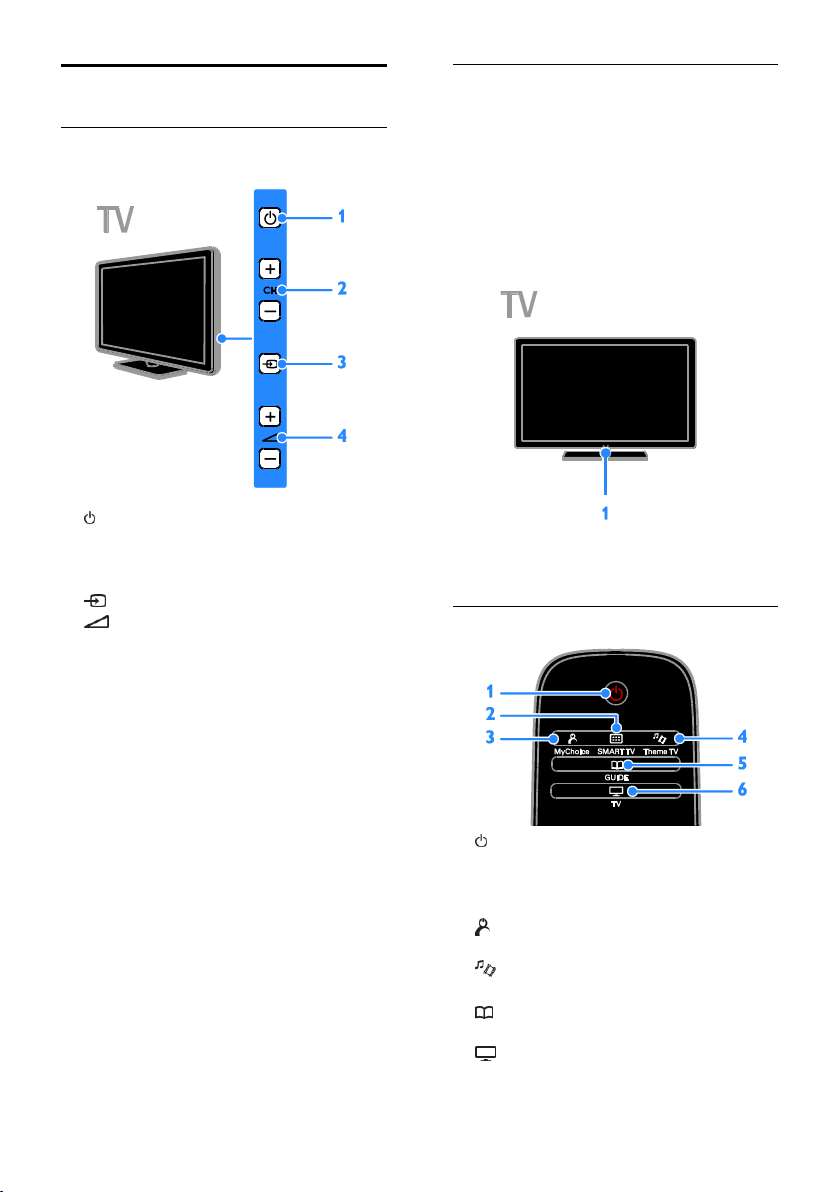
Bedienelemente
Rückseitige Steuerungen
1. : Einschalten des Fernsehers und
Wechsel in den Standby-Modus.
2. CH +/-: Zum nächsten oder vorherigen
Sender wechseln.
3. : Ein angeschlossenes Gerät auswählen.
4. +/-: Leiser oder lauter stellen.
Sensoren
1. Fernbedienungssensor
Zeigen Sie mit der Fernbedienung auf den
Sensor.
Stellen Sie sicher, dass die Sichtlinie zwischen
Fernbedienung und Fernseher nicht durch
Möbel, Wände oder andere Gegenstände
verstellt wird.
Fernbedienung
DE 4
1. (Standby): Den Fernseher einschalten
und in den Standby-Modus wechseln.
2. SMART TV: Auf Smart TV-Funktionen
zugreifen.
3. MyChoice: Auf das benutzerdefinierte
Menü zugreifen.
4. ThemeTV: Auf die Optionen von
ThemeTV zugreifen.
5. GUIDE: Auf das Fernsehprogramm
zugreifen.
6. TV: Auf Fernsehwiedergabe
umschalten.
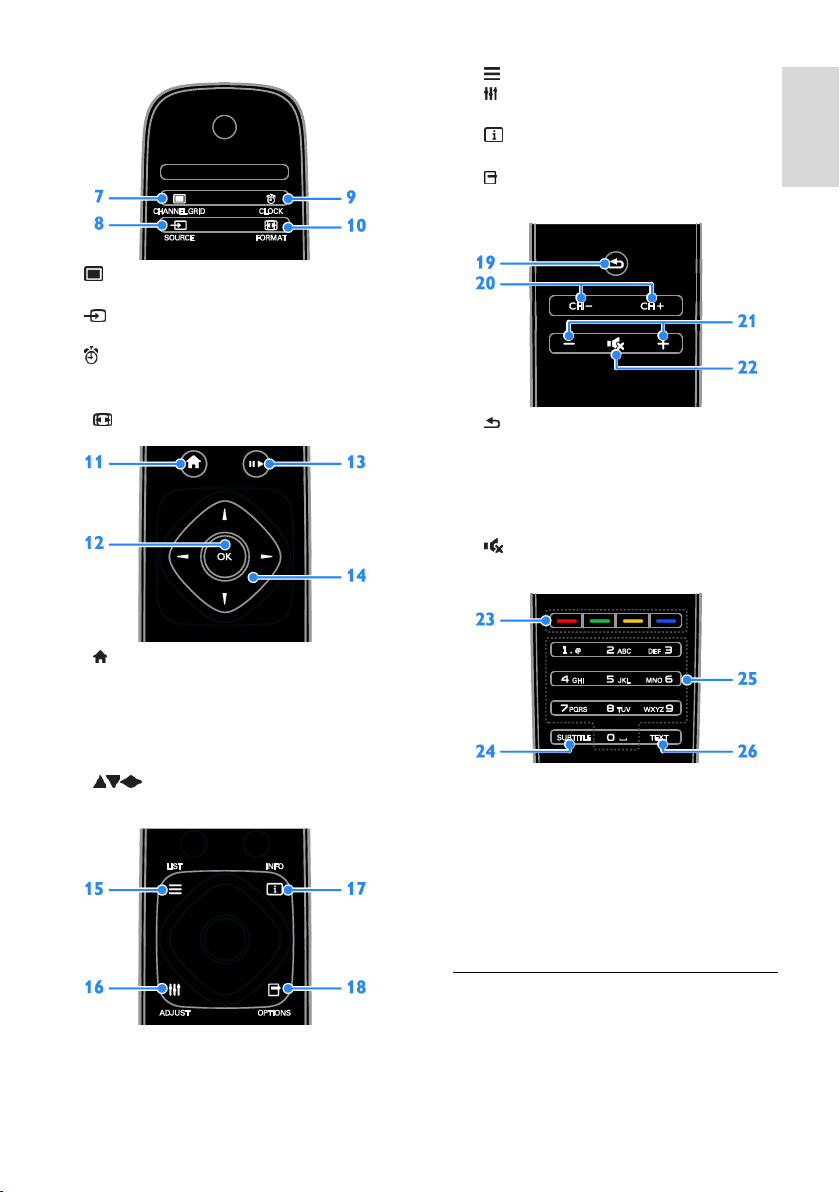
Deutsch
7. CHANNEL GRID: Auf die Senderliste
zugreifen.
8. SOURCE: Auf ein angeschlossenes
Gerät zugreifen.
9. CLOCK: Auf die Uhr des Fernsehers
zugreifen. Nur bei bestimmten Modellen
verfügbar.
10. FORMAT: Das Bildformat ändern.
15. LIST: Auf die Senderliste zugreifen.
16. ADJUST: Auf die TV-Einstellungen
zugreifen.
17. INFO: Informationen über die
aktuelle Aktivität anzeigen.
18. OPTIONS: Auf aktuell verfügbare
Optionen zugreifen.
19. (Rückseite): Zur vorherigen
Menüseite oder aus einer TV-Funktion
zurückkehren.
20. CH - / CH +: Sender wechseln.
21. +/-(Lautstärke): Die Lautstärke
anpassen.
22. (Stummschaltung): Die Audioausgabe
aus- bzw. wieder einschalten.
11. (Home): Auf das Home-Menü
zugreifen.
12. OK: Eine Eingabe oder Auswahl
bestätigen.
13. Wiedergabetasten: Wiedergabe von
Mediendateien steuern.
14. (Navigationstasten): Durch die
Menüs navigieren und Elemente auswählen.
23. Farbtasten: Aufgaben oder Optionen
auswählen.
Die Tasten funktionieren entsprechend den
vom Anbieter angebotenen Diensten.
24. SUBTITLE: Untertitel ein- bzw.
ausschalten.
25. 0-9(Zahlentasten): TV-Sender
auswählen oder Text eingeben.
26. TEXT: Videotext ein- bzw. ausschalten.
EasyLink-Steuerungen
Hinweis: EasyLink-Steuerungen sind
verfügbar, wenn das angeschlossene Gerät
HDMI-CEC-kompatibel ist.
DE 5
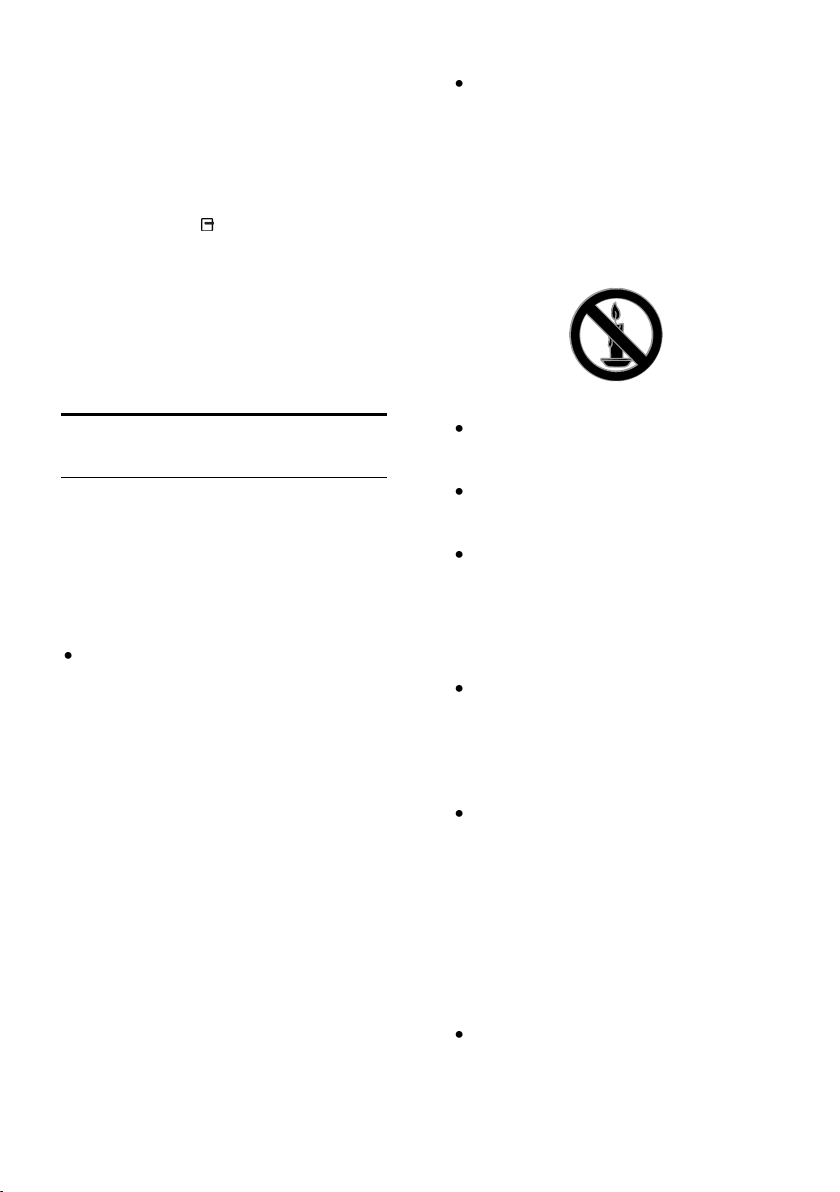
EasyLink ermöglicht die Steuerung Ihres
Fernsehers sowie weiterer
HDMI-CED-kompatibler Geräte über eine
einzige Fernbedienung.
Zugreifen auf die EasyLink-Steuerungen
1. Drücken Sie während der Wiedergabe
von Inhalten von einem angeschlossenen
HDMI-CED-Gerät OPTIONS.
2. Wählen Sie [Gerätetasten anzeigen], und
drücken Sie anschließend auf OK.
3. Wählen Sie die EasyLink-Steuerungstaste
und drücken Sie anschließend OK.
Lesen Sie mehr zum Thema EasyLink unter
Weitere Funktionen > Verwenden von
EasyLink (Seite 26).
Wichtige Informationen
Sicherheit
Lesen Sie alle Anweisungen gründlich durch,
bevor Sie Ihren Fernseher verwenden.
Wenn Sie sich bei der Verwendung nicht an
die folgenden Hinweise halten, erlischt Ihre
Garantie.
Risiko von Stromschlägen und Brandgefahr!
Setzen Sie den Fernseher weder Regen
noch Wasser aus. Platzieren Sie niemals
Behälter mit Flüssigkeiten wie Vasen in
der Nähe des Fernsehers. Wenn der
Fernseher außen oder innen mit
Flüssigkeit in Kontakt kommt, trennen
Sie den Fernseher sofort vom
Stromnetz. Kontaktieren Sie das Philips
Kundendienstzentrum, um den
Fernseher vor der erneuten Nutzung
überprüfen zu lassen.
Bringen Sie den Fernseher, die
Fernbedienung und die Batterien
niemals in die Nähe von offenem Feuer
oder anderen Wärmequellen wie auch
direktem Sonnenlicht. Um einen Brand
zu verhindern, halten Sie Kerzen und
andere Flammen stets vom Fernseher,
der Fernbedienung und den Batterien
fern.
Führen Sie keine Gegenstände in die
Lüftungsschlitze oder andere Öffnungen
des Fernsehers ein.
Setzen Sie die Fernbedienung und die
Batterien niemals Regen, Wasser oder
übermäßiger Hitze aus.
Vermeiden Sie die Ausübung von Kraft
auf Steckdosen. Stellen Sie sicher, dass
der Stecker vollständig in die Steckdose
gesteckt wurde. Lockere Steckdosen
können Funkenüberschlag oder Feuer
verursachen.
Wenn der Fernseher geneigt wird,
stellen Sie sicher, dass das Stromkabel
nicht zu sehr gespannt wird. Wird das
Netzkabel zu sehr gespannt, kann der
Stecker herausrutschen oder ein Brand
entstehen.
Um die Stromversorgung des
Fernsehgeräts zu trennen, muss der
Netzstecker des Fernsehgeräts entfernt
werden. Ziehen Sie immer am Stecker,
um das Stromkabel vom Netzanschluss
zu trennen, niemals am Kabel. Stellen
Sie sicher, dass der Netzstecker, das
Netzkabel und die Steckdose zu jeder
Zeit gut erreichbar sind.
Gefahr der Beschädigung des Fernsehers!
Zum Heben und Tragen eines
Fernsehers mit einem Gewicht von
über 25 kg sind zwei Personen
erforderlich.
DE 6
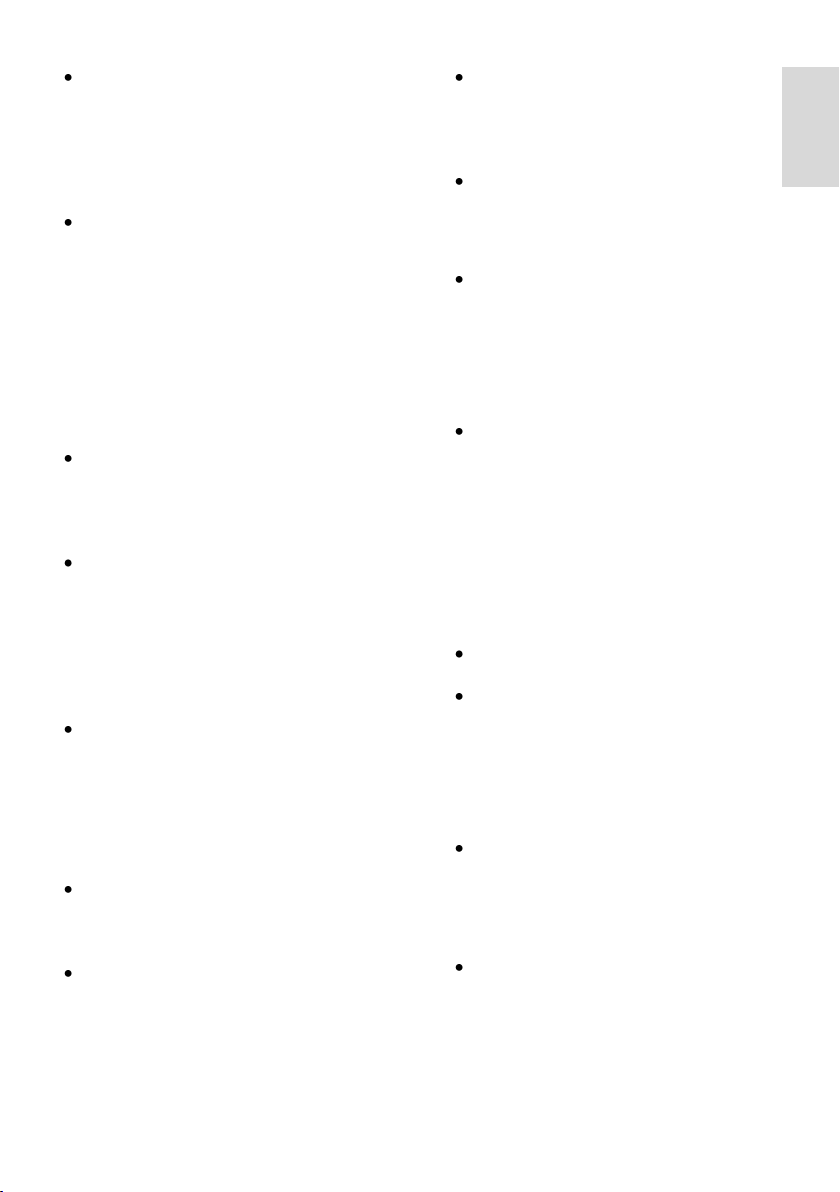
Deutsch
Wenn Sie den Fernseher mit einem
TV-Tisch aufstellen, verwenden Sie nur
den mitgelieferten Sockel. Befestigen Sie
den Sockel fest am Fernseher. Stellen
Sie den Fernseher auf eine flache,
ebene Fläche, die für das Gewicht des
Fernsehers und des Sockels geeignet ist.
Verwenden Sie bei Wandmontage des
Geräts eine Wandhalterung, die das
Gewicht des Fernsehers tragen kann.
Bringen Sie die Wandhalterung an einer
Wand an, die das Gesamtgewicht von
Fernseher und Wandhalterung tragen
kann. TP Vision Netherlands B.V. haftet
nicht für eine unsachgemäße
Wandmontage, die Unfälle,
Verletzungen oder Sachschäden zur
Folge hat.
Wenn Sie den Fernseher verstauen
möchten, nehmen Sie den Standfuß
vom Fernseher ab. Legen Sie den
Fernseher nie mit montiertem Standfuß
auf die Rückseite.
Stellen Sie vor dem Verbinden des
Fernsehers mit dem Netzanschluss
sicher, dass die Netzspannung mit dem
auf der Rückseite des Geräts
aufgedruckten Wert übereinstimmt.
Verbinden Sie den Fernseher nicht mit
dem Netzanschluss, falls die Spannung
nicht mit diesem Wert übereinstimmt.
Teile dieses Produkts können aus Glas
sein. Seien Sie vorsichtig, um Verletzung
und Beschädigungen zu vermeiden.
Verletzungsgefahr für Kinder!
Befolgen Sie diese Sicherheitshinweise, damit
der Fernseher nicht kippen kann und Kinder
verletzen könnte.
Stellen Sie den Fernseher nie auf eine
Fläche, die mit einem Tuch oder einem
anderen Material bedeckt ist, das
weggezogen werden kann.
Stellen Sie sicher, dass kein Teil des
Fernsehers über die Ränder der
Oberfläche hinausragt.
Stellen Sie den Fernseher nie auf hohe
Möbelstücke (z. B. ein Bücherregal),
ohne sowohl das Möbelstück als auch
den Fernseher an der Wand oder
durch geeignete Hilfsmittel zu sichern.
Weisen Sie Kinder auf die Gefahren des
Kletterns auf Möbelstücke hin, um den
Fernseher zu erreichen.
Gefahr des Verschluckens von Batterien!
Das Produkt bzw. die Batterien können
eine münzähnliche Batterie enthalten,
die verschluckt werden könnte.
Bewahren Sie die Batterie jederzeit
außerhalb der Reichweite von Kindern
auf!
Risiko der Überhitzung!
Platzieren Sie den Fernseher nicht in
einem geschlossenen Bereich. Der
Fernseher benötigt einen
Lüftungsabstand von mindestens 10 cm
um das Gerät herum. Stellen Sie sicher,
dass Vorhänge oder andere
Gegenstände die Lüftungsschlitze des
Fernsehers nicht abdecken.
Verletzungs- und Feuergefahr und Gefahr
der Beschädigung des Netzkabels!
Stellen Sie weder den Fernseher noch
andere Gegenstände auf das Netzkabel.
Trennen Sie den Fernseher vor
Gewittern vom Netz- und
Antennenanschluss. Berühren Sie den
Fernseher, das Netzkabel oder das
Antennenkabel während eines
Gewitters nicht.
Gefahr von Hörschäden!
Vermeiden Sie den Einsatz von
Ohrhörern oder Kopfhörern bei hohen
Lautstärken bzw. über einen längeren
Zeitraum.
Niedrige Temperaturen
Wenn der Fernseher bei Temperaturen
unter 5 °C transportiert wird, packen
Sie den Fernseher aus und warten Sie,
bis er Zimmertemperatur erreicht hat,
bevor Sie ihn mit dem Netzanschluss
verbinden.
DE 7
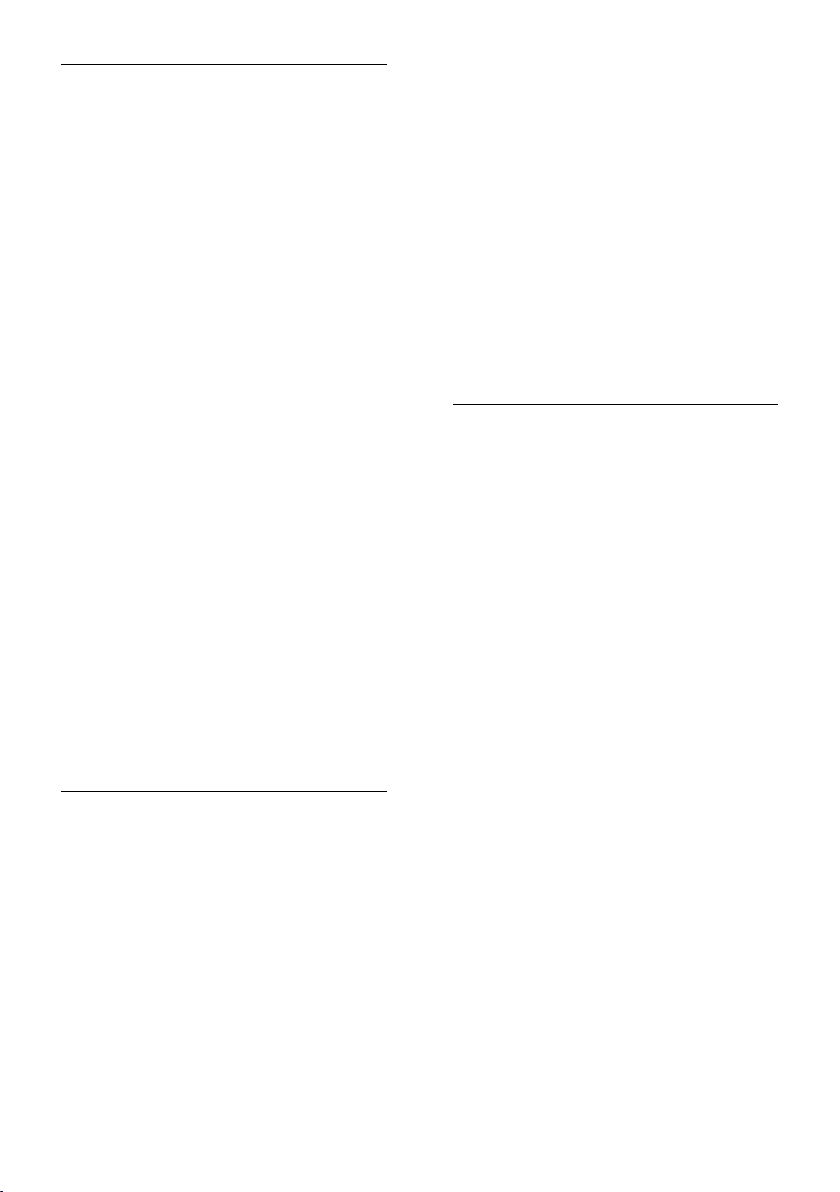
Hinweise zu Gesundheitsrisiken bei
der Wiedergabe von 3D-Inhalten
Nur für bestimmte Modelle verfügbar.
Falls Sie oder ein Familienmitglied unter
Epilepsie oder photosensitiver Epilepsie
leiden, sollten Sie sich an einen Arzt
wenden, bevor Sie sich blinkenden
Lichtquellen, schnellen Bildfolgen oder
3D-Bildern aussetzen.
Zur Vermeidung von Beschwerden, wie
zum Beispiel Benommenheit,
Kopfschmerzen oder Desorientierung,
sollten Sie sich der Wiedergabe von
3D-Bildern nicht über längere Zeit
hinweg aussetzen. Wenn Beschwerden
auftreten, stoppen Sie die Wiedergabe
von 3D-Bildern, und nehmen Sie erst
dann eine evtl. gefährliche Aktivität auf
(z. B. Autofahren), nachdem Ihre
Symptome verschwunden sind. Bei
fortdauernden Symptomen sollten Sie
die Wiedergabe von 3D-Bildern nicht
fortsetzen, sondern zunächst einen Arzt
konsultieren.
Eltern sollten ihre Kinder während der
Wiedergabe von 3D-Bildern
beobachten und sicherstellen, dass
keine der oben aufgeführten
Beschwerden auftreten. Die
Wiedergabe von 3D-Bildern wird für
Kinder unter 6 Jahren nicht empfohlen,
da ihr Visualisierungssystem noch nicht
völlig entwickelt ist.
Bildschirmpflege
Gefahr der Beschädigung des
Fernsehbildschirms! Berühren Sie den
Bildschirm nicht mit Gegenständen,
drücken oder streifen Sie nicht mit
Gegenständen über den Bildschirm.
Trennen Sie vor dem Reinigen den
Netzstecker des Fernsehers von der
Steckdose.
Reinigen Sie den Fernseher und den
Rahmen mit einem weichen, feuchten
Tuch. Verwenden Sie dabei keine
Substanzen wie Alkohol, Chemikalien
oder Haushaltsreiniger.
Um Verformungen und
Farbausbleichungen zu vermeiden,
müssen Wassertropfen so rasch wie
möglich abgewischt werden.
Vermeiden Sie nach Möglichkeit die
Anzeige statischer Bilder. Statische
Bilder sind Bilder, die über einen
längeren Zeitraum auf dem Bildschirm
verbleiben. Dazu gehören
beispielsweise Bildschirmmenüs,
schwarze Balken und Zeitanzeigen.
Wenn Sie statische Bilder anzeigen
möchten, verringern Sie den Kontrast
und die Helligkeit des Bildschirms, um
ihn vor Beschädigungen zu schützen.
Hinweis
2012 © TP Vision Netherlands B.V. Alle
Rechte vorbehalten. Technische Daten
können ohne vorherige Ankündigung
geändert werden. Die Marken sind Eigentum
von Koninklijke Philips Electronics N.V. bzw.
ihren jeweiligen Inhabern. TP Vision
Netherlands B.V. behält sich das Recht vor,
Produkte jederzeit ohne die Verpflichtung zu
ändern, frühere Lieferungen entsprechend
nachzubessern.
Die Informationen in diesem Handbuch
werden für den bestimmungsgemäßen
Gebrauch des Systems als angemessen
erachtet. Wenn das Produkt oder seine
einzelnen Module oder Vorgänge für andere
Zwecke verwendet werden als hier
angegeben, ist eine Bestätigung für deren
Richtigkeit und Eignung einzuholen. TP Vision
Netherlands B.V. gewährleistet, dass die
Informationen an sich keine US-Patente
verletzen. Alle anderen Gewährleistungen,
gleich ob ausdrücklich oder konkludent, sind
ausgeschlossen.
TP Vision Netherlands B.V. kann weder für
Fehler im Inhalt dieses Dokuments noch für
Probleme, die aus dem Inhalt dieses
Dokuments resultieren, verantwortlich
gemacht werden. Fehler, die Philips gemeldet
werden, werden behoben und auf der
Support-Website von Philips so bald als
möglich veröffentlicht.
Garantiebedingungen
DE 8
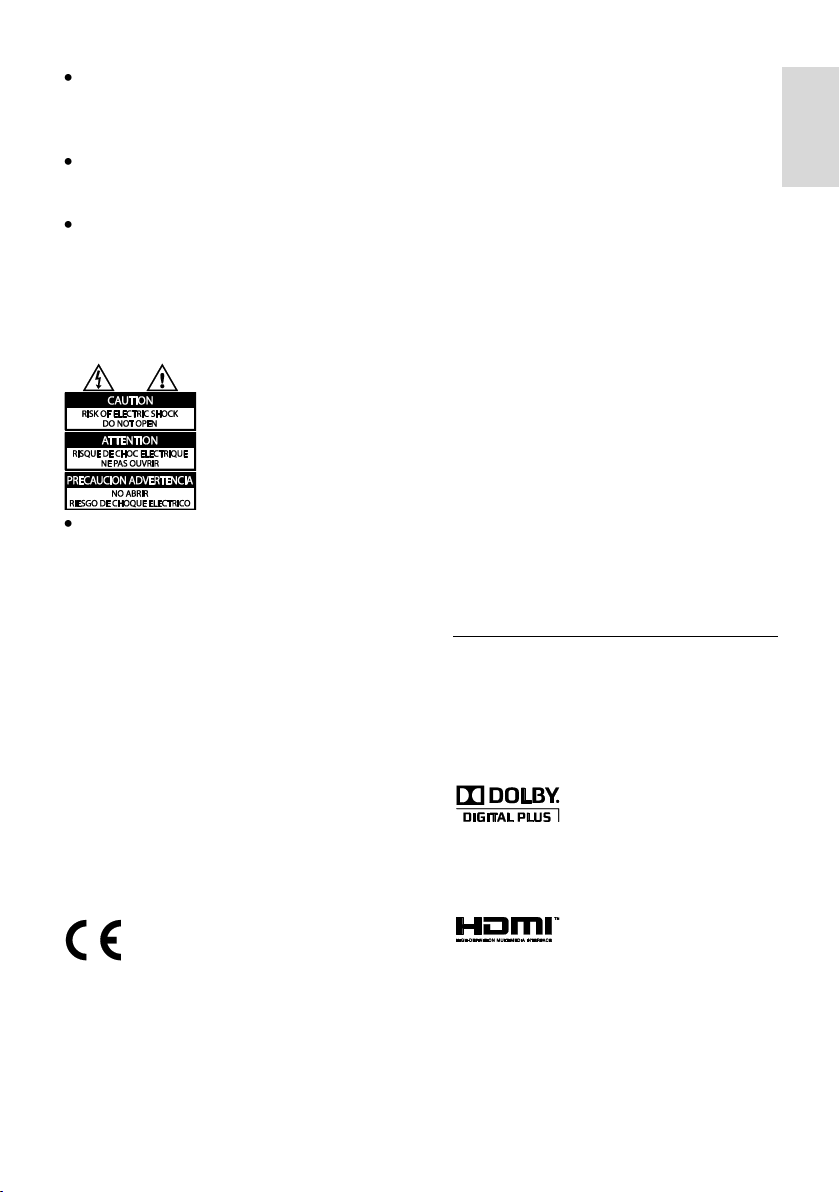
Deutsch
Verletzungsgefahr, Beschädigungsgefahr
für den Fernseher oder Erlöschen der
Garantie! Versuchen Sie keinesfalls, den
Fernseher selbst zu reparieren.
Verwenden Sie Fernseher und Zubehör
ausschließlich wie vom Hersteller
vorgesehen.
Der Warnhinweis auf der Rückseite des
Fernsehers weist auf das Risiko von
elektrischen Schlägen hin. Öffnen Sie
niemals das Gehäuse des Fernsehers.
Wenden Sie sich bei Service- oder
Reparaturarbeiten stets an den
Kundenservice von Philips.
Jeder Betrieb, der in diesem Handbuch
ausdrücklich untersagt wird, und jegliche
Einstellungen oder Montageverfahren,
die in diesem Handbuch nicht
empfohlen oder autorisiert werden,
führen zum Erlöschen der Garantie.
Pixeleigenschaften
Dieses LCD-/LED-Produkt verfügt über eine
hohe Anzahl von Farbpixeln. Obwohl der
Prozentsatz der funktionsfähigen Pixel
mindestens 99,999 % beträgt, können auf
dem Bildschirm permanent dunkle oder helle
Lichtpunkte (rot, grün oder blau) vorhanden
sein. Hierbei handelt es sich um eine
bauartbedingte Eigenschaft der Anzeige
(innerhalb allgemeiner Industriestandards)
und nicht um eine Fehlfunktion.
CE-Konformität
TP Vision Netherlands B.V. produziert und
vertreibt viele Endkundenprodukte, die, wie
jedes elektronische Gerät im Allgemeinen,
elektromagnetische Signale aussenden und
empfangen können.
Eines der grundsätzlichen
Unternehmensprinzipien von Philips ist es,
für unsere Produkte alle notwendigen
Gesundheits- und Sicherheitsmaßnahmen zu
ergreifen, um allen anwendbaren rechtlichen
Anforderungen zu entsprechen und die zum
Zeitpunkt der Herstellung des Produkts
anwendbaren EMV-Normen in vollem Maße
einzuhalten.
Philips verpflichtet sich, Produkte zu
entwickeln, herzustellen und zu vertreiben,
die keine gesundheitlichen Probleme
hervorrufen. TP Vision kann
wissenschaftlichen Studien zufolge bestätigen,
dass ihre Produkte bei ordnungs- und
zweckgemäßem Gebrauch sicher sind.
Philips beteiligt sich aktiv an der Entwicklung
internationaler EMV- und
Sicherheitsstandards und kann seine
Produkte dadurch zu einem frühen
Zeitpunkt den neuen Standards anpassen.
Warenzeichen und
Urheberschutzrechte
Windows Media ist eine Marke oder eine
eingetragene Marke der Microsoft
Corporation in den USA und/oder anderen
Ländern.
Hergestellt unter der Lizenz von Dolby
Laboratories. Dolby und das
Doppel-D-Symbol sind Marken von Dolby
Laboratories.
Dieses Produkt entspricht den
grundlegenden Anforderungen und sonstigen
relevanten Bestimmungen der Richtlinien
2006/95/EC (Niederspannung) und
2004/108/EC (EMV).
\\
Elektromagnetische Verträglichkeit
Die Begriffe HDMI und HDMI
High-Definition Multimedia Interface und das
HDMI-Logo sind Marken oder eingetragene
Marken von HDMI Licensing LLC in den
Vereinigten Staaten und in anderen Ländern.
Alle anderen eingetragenen Marken und
nicht eingetragenen Marken sind Eigentum
der jeweiligen Inhaber.
DE 9
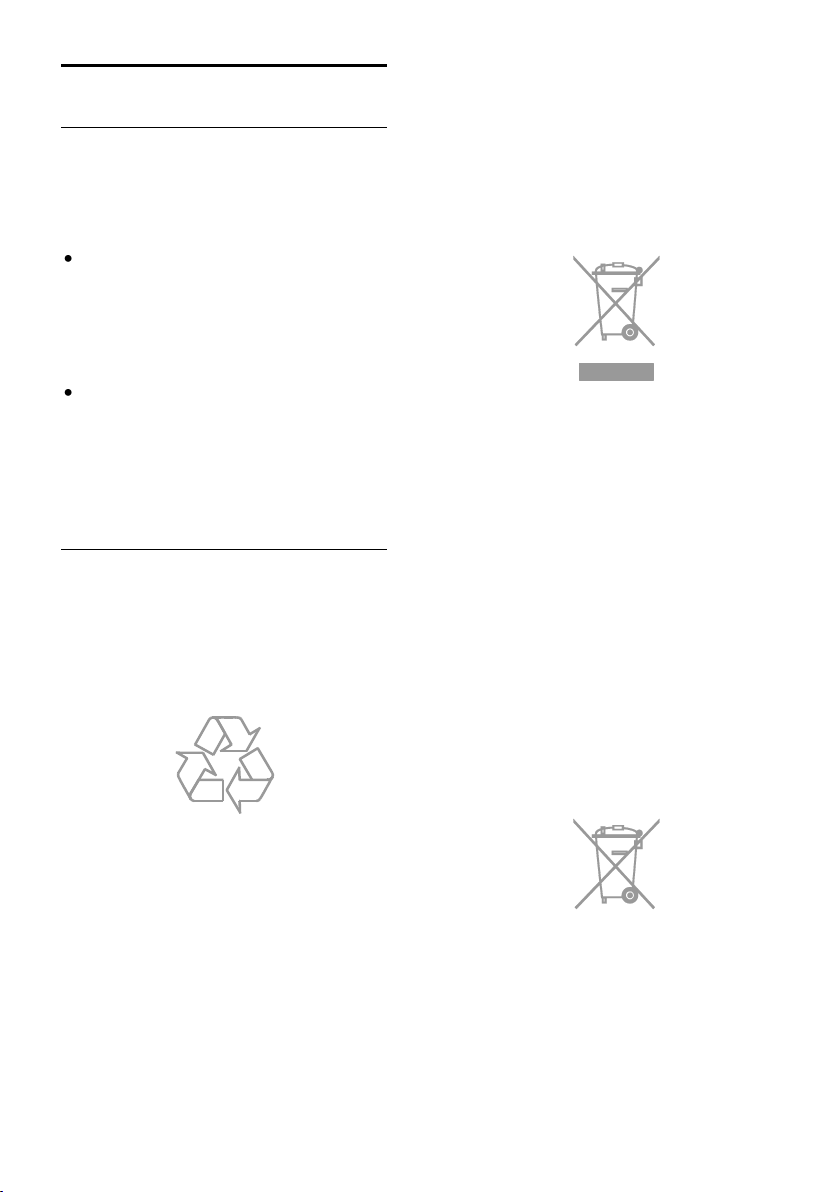
Nachhaltigkeit
Energieeffizienz
Dieser Fernseher ist mit
Energiesparfunktionen ausgestattet. Drücken
Sie die Grüne Taste auf der Fernbedienung,
um auf diese Funktionen zuzugreifen.
Stromsparende Bildeinstellungen: Sie
können den Stromverbrauch durch eine
Kombination von Bildeinstellungen
senken. Drücken Sie, während Sie
fernsehen, die Grüne Taste und wählen
Sie [Energiesparen].
Ausschalten des Bildschirms: Wenn Sie
lediglich die Audiowiedergabe des
Fernsehers verwenden möchten,
können Sie den Bildschirm des
Fernsehers ausschalten. Andere
Funktionen laufen normal weiter.
Nutzungsende
Ihr Gerät wurde unter Verwendung
hochwertiger Materialien und Komponenten
entwickelt und hergestellt, die recycelt und
wiederverwendet werden können.
Befindet sich dieses Symbol
(durchgestrichene Abfalltonne auf Rädern)
auf dem Gerät, bedeutet dies, dass für dieses
Gerät die Europäische Richtlinie 2002/96/EG
gilt. Informieren Sie sich über die örtlichen
Bestimmungen zur getrennten Sammlung
elektrischer und elektronischer Geräte.
Richten Sie sich nach den örtlichen
Bestimmungen und entsorgen Sie Altgeräte
nicht über Ihren Hausmüll. Durch die
korrekte Entsorgung Ihrer Altgeräte werden
Umwelt und Menschen vor möglichen
negativen Folgen geschützt.
Ihr Produkt enthält Batterien, die der
Europäischen Richtlinie 2006/66/EG
unterliegen. Diese dürfen nicht mit dem
normalen Hausmüll entsorgt werden. Bitte
informieren Sie sich über die örtlichen
Bestimmungen zur gesonderten Entsorgung
von Batterien, da durch die korrekte
Entsorgung Umwelt und Menschen vor
möglichen negativen Folgen geschützt
werden.
DE 10
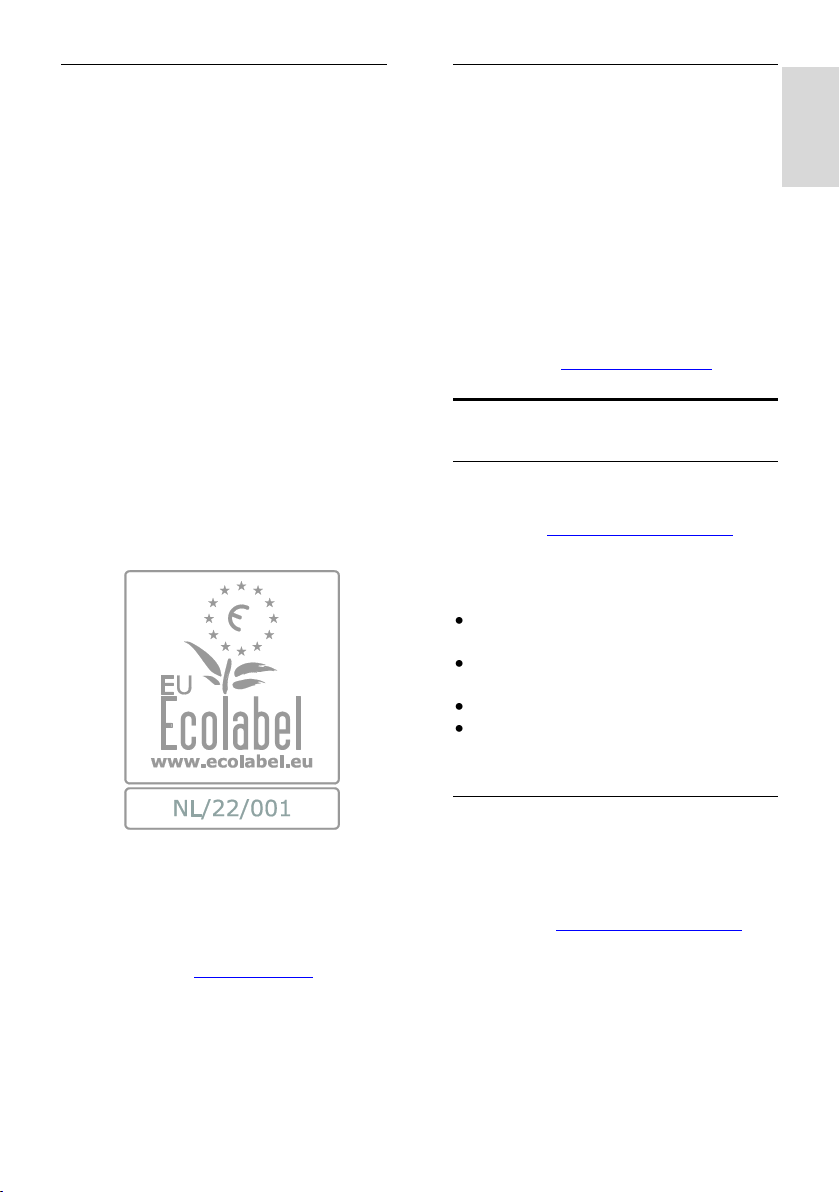
Deutsch
EU-Umweltzeichen
Philips legt Wert darauf, seine innovativen
Produkte so umweltverträglich wie möglich
zu gestalten. Wir bemühen uns um mehr
Umweltfreundlichkeit bei der Herstellung,
um das Reduzieren schädlicher Substanzen
und um eine effiziente Energienutzung.
Unseren Kunden geben wir Hinweise zur
Entsorgung und wir achten auf die
Umweltverträglichkeit unserer
Produktverpackungen.
Dieser Fernseher wurde für seine
Umweltverträglichkeit mit dem
EU-Umweltzeichen ausgezeichnet.
Ein Fernseher, der mit dem
EU-Umweltzeichen ausgezeichnet wird,
verfügt über Energiesparfunktionen. Um
beim Fernsehen auf die
Energiespareinstellungen zuzugreifen,
drücken Sie Grüne Taste auf der
Fernbedienung.
EU-Energie-Label
Das europäische Energie-Label informiert Sie
über die Energieeffizienzklasse des Produkts.
Je grüner die Energieeffizienzklasse dieses
Produkts, desto geringer der
Energieverbrauch.
Auf dem Label finden Sie die
Energieeffizienzklassen, den
durchschnittlichen Energieverbrauch des
verwendeten Produkts sowie den
durchschnittlichen Energieverbrauch pro Jahr.
Die Energieverbrauchswerte für das Produkt
finden Sie auch auf der Philips-Website für
Ihr Land unter www.philips.com/TV.
Hilfe und Support
Besuchen Sie die Philips-Website
Besuchen Sie die Support-Website von
Philips unter www.philips.com/support.
Auf der Support-Website von Philips stehen
Ihnen unter anderem auch folgende
Funktionen zur Verfügung:
Suche nach Antworten auf häufig
gestellte Fragen
Herunterladen einer PDF-Druckversion
dieses Benutzerhandbuchs
Einsenden spezieller Fragen per E-Mail
Online-Chat mit unseren
Support-Mitarbeitern (nur in manchen
Ländern verfügbar)
Nähere Informationen zum Stromverbrauch
im Standby-Betrieb, zur Garantie, zu
Ersatzteilen und zum Recycling dieses
Fernsehers finden Sie auf der Philips Website
für Ihr Land unter www.philips.com.
Philips kontaktieren
Sie können sich für Support auch an das
Philips Kundendienstzentrum in Ihrem Land
wenden. Die Nummer finden Sie in dem
diesem Produkt beigefügten Prospekt oder
online unter www.philips.com/support.
Bevor Sie Philips kontaktieren, sollten Sie das
Modell und die Seriennummer Ihres
Fernsehers notieren. Sie finden diese
Angaben auf der Rückseite oder auf der
Verpackung Ihres Fernsehers.
DE 11
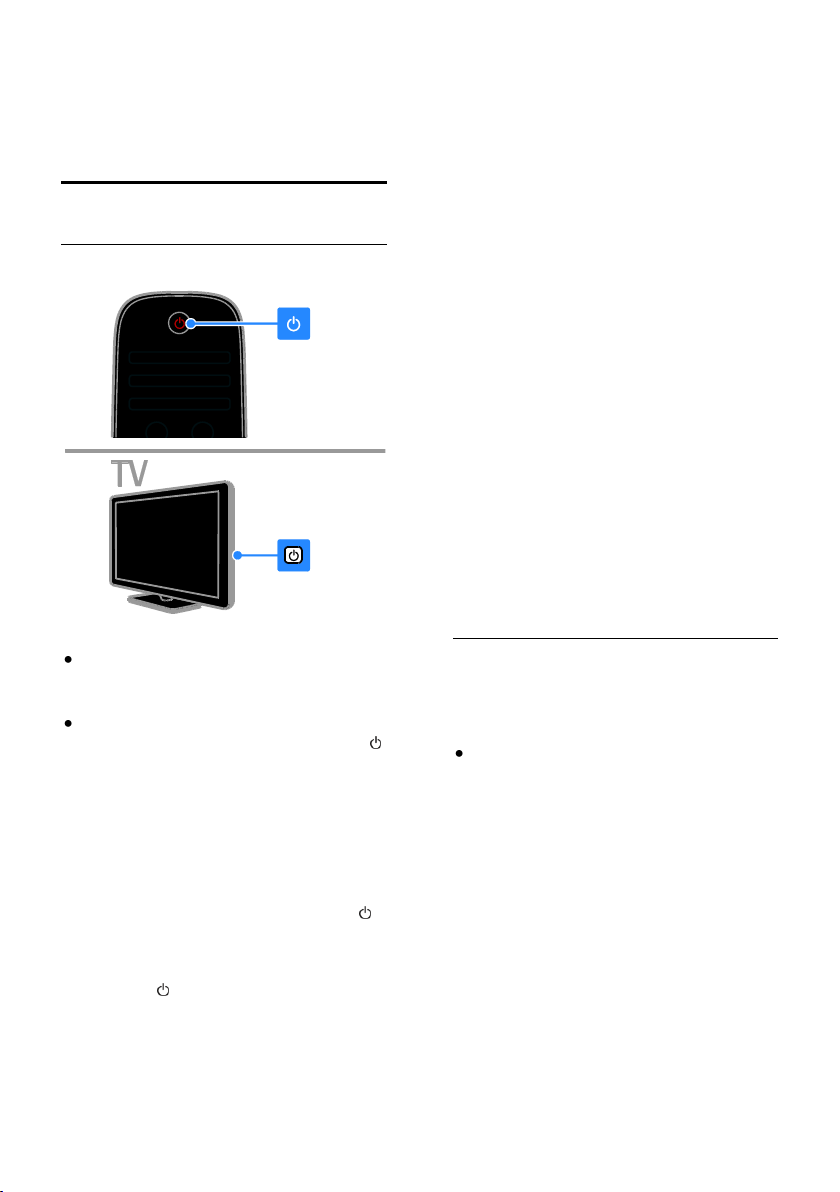
2 Verwenden des
Fernsehers
Fernsehen
Ein-/Ausschalten des Fernsehers
Einschalten des Fernsehers
Schließen Sie den Fernseher an das
Stromnetz an und drücken Sie den
Netzschalter.
Wenn sich der Fernseher im
Standby-Modus befindet, drücken Sie
auf der Fernbedienung oder auf der
Rückseite des Fernsehers.
Hinweis: Der Fernseher reagiert erst nach
einer kurzen Verzögerung.
Tipp: Wenn Sie Ihre Fernbedienung nicht
finden können und den Fernseher aus dem
Standby-Modus einschalten möchten,
drücken Sie die Taste CH - / CH + oder
auf der Rückseite des Fernsehers.
Einschalten des Standby-Modus
Drücken Sie auf der Fernbedienung oder
auf der Rückseite des Fernsehers.
Der Sensor der Fernbedienung am
Fernseher wechselt zu rot.
Fernseher ausschalten
Schalten Sie den Netzschalter aus.
Der Fernseher schaltet sich aus.
Hinweis: Ihr Fernseher verbraucht im
Standby-Modus oder wenn er ausgeschaltet
ist nur sehr wenig Energie. Wenn Sie den
Fernseher längere Zeit nicht anschalten,
sollten Sie die Kabelverbindung zur
Stromquelle unterbrechen.
Automatisches Ausschalten
Sie können mithilfe der
Energieeffizienzeinstellungen dieses
Fernsehers Energie sparen. Wenn vier
Stunden lang keine Benutzeraktion
durchgeführt wurde (z. B. das Drücken einer
Taste auf der Fernbedienung oder an der
Rückseite des Fernsehers), schaltet der
Fernseher automatisch in den
Standby-Betrieb.
So deaktivieren Sie das automatische
Ausschalten:
1. Drücken Sie, während Sie fernsehen, die
Grüne Taste auf der Fernbedienung.
2. Wählen Sie [Automatisches Ausschalten],
und drücken Sie anschließend auf OK.
Es wird eine Bestätigungsnachricht angezeigt.
Einstellen der Lautstärke des
Fernsehers
Erhöhen bzw. Verringern der Lautstärke
des Fernsehers
Drücken Sie +/- auf der Fernbedienung.
DE 12
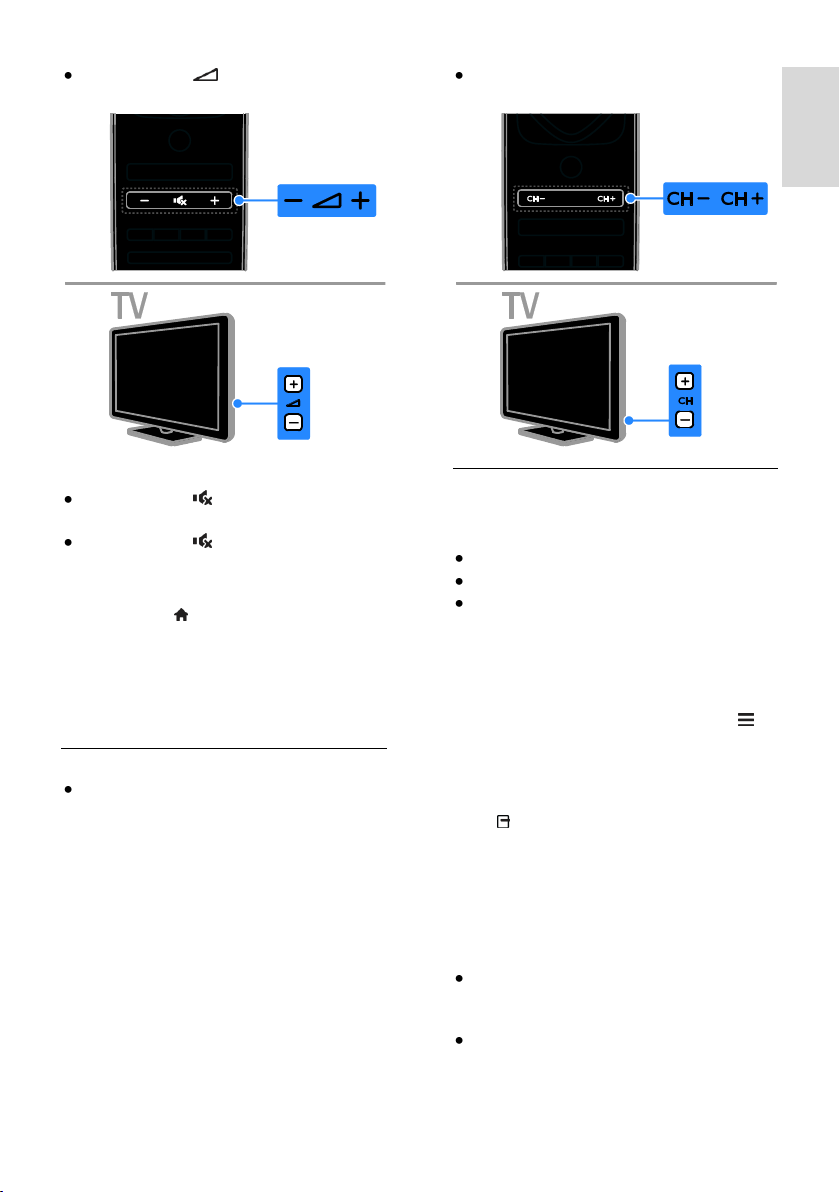
Deutsch
Drücken Sie +/- seitlich am
Fernseher.
Ein- bzw. Ausschalten der Stummschaltung
Drücken Sie , um den Fernseher
stummzuschalten.
Drücken Sie erneut, um den Ton
wieder einzuschalten.
Einstellen der Lautstärke des Kopfhörers
1. Drücken Sie > [Konfiguration] >
[TV-Einstellungen] > [Ton].
2. Wählen Sie [Kopfhörerlautstärke], und
drücken Sie anschließend auf OK.
3. Drücken Sie die Navigationstasten, um
die Lautstärke einzustellen.
Umschalten zwischen Sendern
Drücken Sie CH +/- auf der
Fernbedienung oder auf dem Fernseher.
Drücken Sie die Zahlentasten, um eine
Sendernummer einzugeben.
Verwalten von Senderlisten
Nachdem die Sender installiert wurden,
können Sie sie verwalten:
Kanäle umbenennen
Sender neu anordnen
Wiedergeben digitaler Radiosender
Kanäle umbenennen
Sie können Sender umbenennen. Der Name
wird angezeigt, wenn die Sender ausgewählt
wurden.
1. Drücken Sie, während Sie fernsehen,
LIST.
Die Senderliste wird angezeigt.
2. Wählen Sie den Sender aus, den Sie
umbenennen möchten, und drücken Sie
dann OPTIONS.
3. Wählen Sie [Umbenennen], und drücken
Sie dann OK.
4. Drücken Sie die Navigationstasten, um
die einzelnen Zeichen auszuwählen, und
drücken Sie dann OK.
Tipps:
Sie können auf dem Eingabebildschirm
OK drücken, um die Bildschirmtastatur
zu aktivieren.
Drücken Sie [ABC] oder [abc], um
zwischen Klein- und Großbuchstaben
zu wechseln.
DE 13
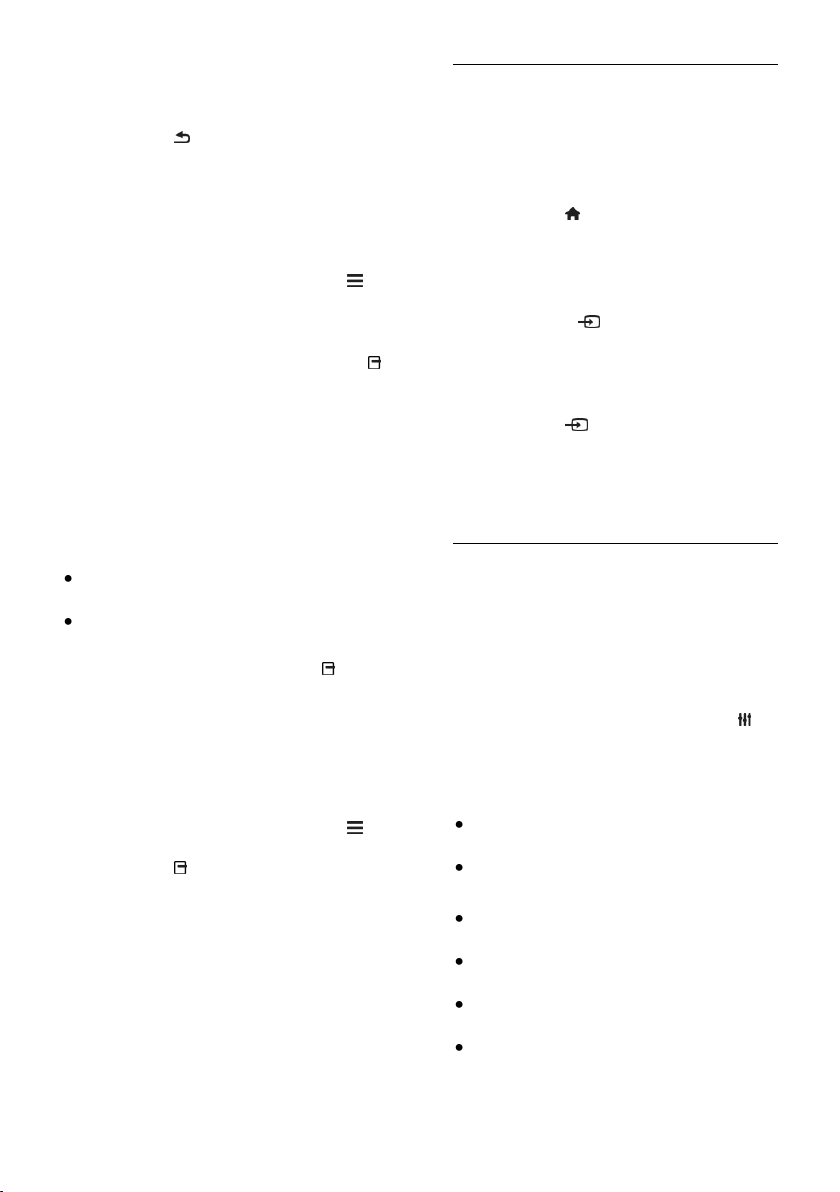
5. Wenn Sie fertig sind, wählen Sie [Fertig]
und drücken dann OK, um Ihre Eingaben zu
bestätigen.
6. Drücken Sie , um die Funktion zu
verlassen.
Sender neu anordnen
Nach der Installation der Sender können Sie
die Senderliste Ihren Vorlieben entsprechend
neu sortieren.
1. Drücken Sie, während Sie fernsehen,
LIST.
Die Senderliste wird angezeigt.
2. Wählen Sie den Sender aus, den Sie neu
anordnen möchten, und drücken Sie dann
OPTIONS.
3. Wählen Sie [Sender sortieren], und
drücken Sie dann OK.
4. Drücken Sie die Navigationstasten, um
den markierten Sender an eine andere
Position zu verschieben, und drücken Sie
dann OK.
5. Wählen Sie eine der folgenden Optionen
und drücken Sie dann OK.
[Einfügen]: Einfügen des Senders an der
gewünschten Position.
[Austausch]: Tauschen der Position mit
einem anderen Sender.
6. Wenn Sie fertig sind, drücken Sie
OPTIONS und wählen Sie dann [Beenden].
Wiedergeben digitaler Radiosender
Wenn digitale Radiosender zur Verfügung
stehen, können Sie diese anhören. Sie
werden automatisch installiert, wenn Sie die
Fernsehsender installieren.
1. Drücken Sie, während Sie fernsehen,
LIST. Die Senderliste wird angezeigt.
2. Drücken Sie OPTIONS.
3. Wählen Sie [Liste wählen] > [Radio] und
drücken Sie dann OK.
4. Wählen Sie einen Radiosender aus, und
drücken Sie dann OK.
Auswählen einer Quelle
Über das Startmenü anzeigen lassen
Sobald Sie das neue Gerät dem Startmenü
hinzugefügt haben, können Sie sein
entsprechendes Symbol auswählen und das
Gerät starten.
1. Drücken Sie .
2. Wählen Sie das Gerätesymbol im
Home-Menü aus.
3. Drücken Sie zur Bestätigung OK.
Über das Quellmenü anzeigen lassen
Sie können auch SOURCE drücken, um
eine Liste der Anschlussbezeichnungen
anzuzeigen. Wählen Sie den Anschluss, über
den das Gerät mit dem Fernseher
verbunden ist.
1. Drücken Sie SOURCE.
2. Drücken Sie Navigationstasten, um einen
Anschluss aus der Liste auszuwählen.
3. Drücken Sie zur Bestätigung OK.
Smart-Einstellungen
Ihr Fernseher ist mit intelligenten Bild- und
Toneinstellungen ausgestattet. Sie können
diese Einstellungen verwenden oder
anpassen.
Wählen Sie Ihre bevorzugte Bildeinstellung
aus.
1. Drücken Sie, während Sie fernsehen,
ADJUST.
2. Wählen Sie [Smart Bild].
3. Wählen Sie eine der folgenden
Einstellungen, und drücken Sie dann OK:
[PP -Werte]: Anwenden Ihrer
individuellen Bildeinstellungen.
[Lebhaft]: Intensive und dynamische
Einstellungen, ideal für Tageslicht.
[Natürlich]: Natürliche
Bildeinstellungen.
[Kino]: Ideale Einstellungen für
Spielfilme.
[Spiel]: Ideale Einstellungen für
Spielfilme.
[Energiesparmodus]: Die
energiebewusstesten Einstellungen.
DE 14
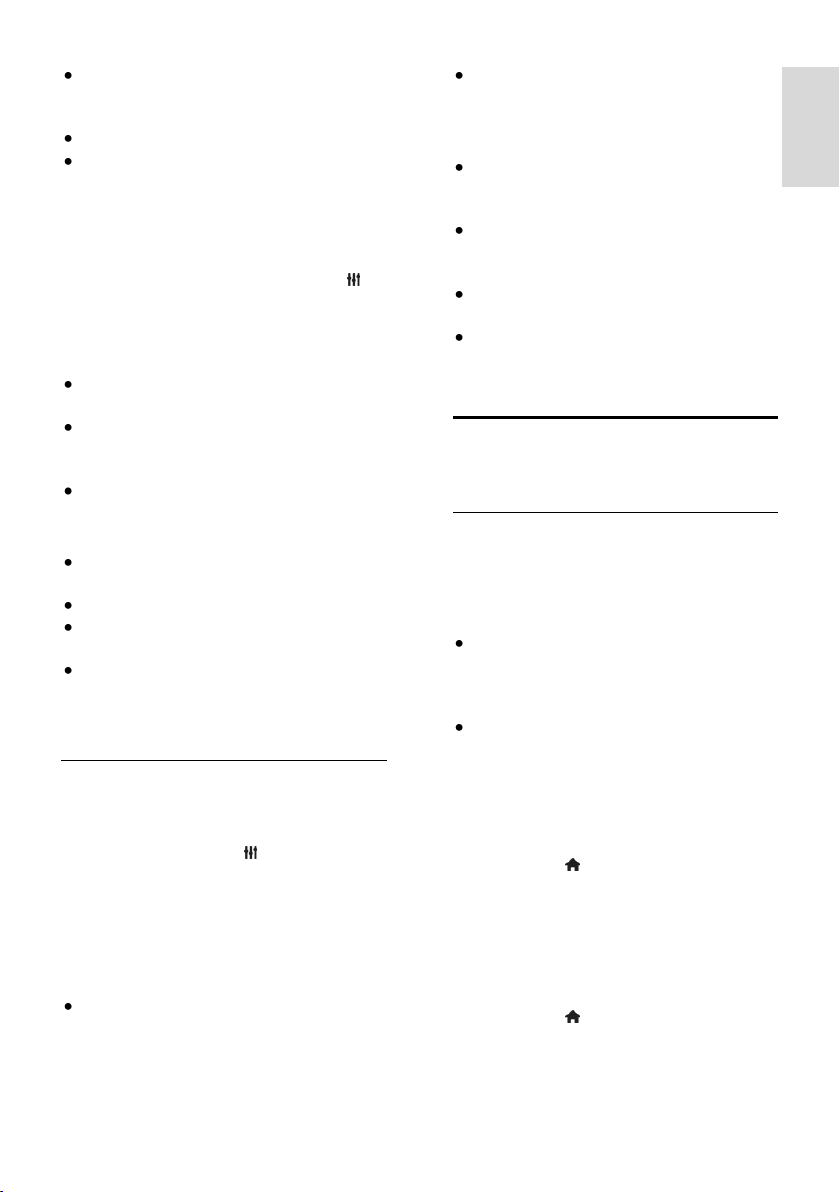
Deutsch
[Standard]: Standardeinstellungen für
die meisten Umgebungsbedingungen
und Videotypen.
[Foto]: Ideale Einstellungen für Fotos.
[Personalisiert]: Anpassen und
Speichern Ihrer persönlichen
Bildeinstellungen.
Wählen Sie Ihre bevorzugte Toneinstellung
aus.
1. Drücken Sie, während Sie fernsehen,
ADJUST.
2. Wählen Sie [Smart Ton].
3. Wählen Sie eine der folgenden
Einstellungen, und drücken Sie dann OK:
[PP -Werte]: Verwenden Sie Ihre
persönlichen Toneinstellungen.
[Standard]: Standardeinstellungen für
die meisten Umgebungsbedingungen
und Audiotypen.
[Neues]: Ideale Einstellungen für
gesprochenes Audio (z. B.
Nachrichten).
[Film]/[3D-Film]*: Ideale Einstellungen
für Spielfilme.
[Spiel]: Ideale Einstellungen für Spiele.
[Drama]: Ideale Einstellungen für
Filmdramen.
[Sport]: Ideale Einstellungen für
Sportsendungen.
* Nur für bestimmte Modelle verfügbar.
Ändern des Bildformats
Sie können das Bildformat ändern, um es an
die Videoquelle anzupassen.
1. Drücken Sie die Taste ADJUST.
2. Wählen Sie [Bildformat], und drücken Sie
anschließend auf OK.
3. Wählen Sie ein Bildformat aus und
bestätigen Sie anschließend mit OK.
Die verfügbaren Bildformate sind abhängig
von der Videoquelle:
[Sichtb. Bereich max. vergrößern]:
Bildschirmfüllendes Anpassen des Bilds
(Untertitel bleiben sichtbar). Empfohlen
für minimale Bildverzerrungen (aber
nicht für HD oder PC).
[Auto zoom]: Bildschirmfüllendes
Vergrößern des Bilds. Empfohlen für
minimale Bildverzerrungen (aber nicht
für HD oder PC).
[Super Zoom]: Entfernen der seitlichen
schwarzen Balken bei 4:3-Sendungen.
Nicht für HD oder PC empfohlen.
[Zoom 16:9]: Skalieren des 4:3-Formats
auf 16:9. Nicht für HD oder PC
empfohlen.
[Breitbild]: Strecken des 4:3-Formats
auf 16:9.
[Nicht skaliert]: Maximale Details für
den PC. Nur verfügbar, wenn im
Bild-Menü der PC-Modus aktiviert ist.
Anzeigen des
Programmführers
Vom Sender
Sie können Informationen über digitale
TV-Sender mithilfe von Programmführern
der einzelnen Sender anzeigen lassen. Zu
diesen Informationen zählen:
Sendepläne für den Tag ("Now &
Next") oder für bis zu 8 Tage, wenn
dies von dem entsprechenden Sender
unterstützt wird
Programmüberblick
Hinweis: Programmführer sind nur in
manchen Ländern verfügbar.
Einstellen des Programmführers
Prüfen Sie die folgenden Einstellungen, bevor
Sie den Programmführer verwenden:
1. Drücken Sie .
2. Wählen Sie [Konfiguration] >
[TV-Einstellungen] > [Bevorzugte
Einstellungen] > [Programmzeitschrift].
3. Wählen Sie [Vom Sender], und drücken
Sie dann OK.
Zugreifen auf den Programmführer
1. Drücken Sie .
2. Wählen Sie [Programmzeitschrift], und
drücken Sie anschließend auf OK.
DE 15
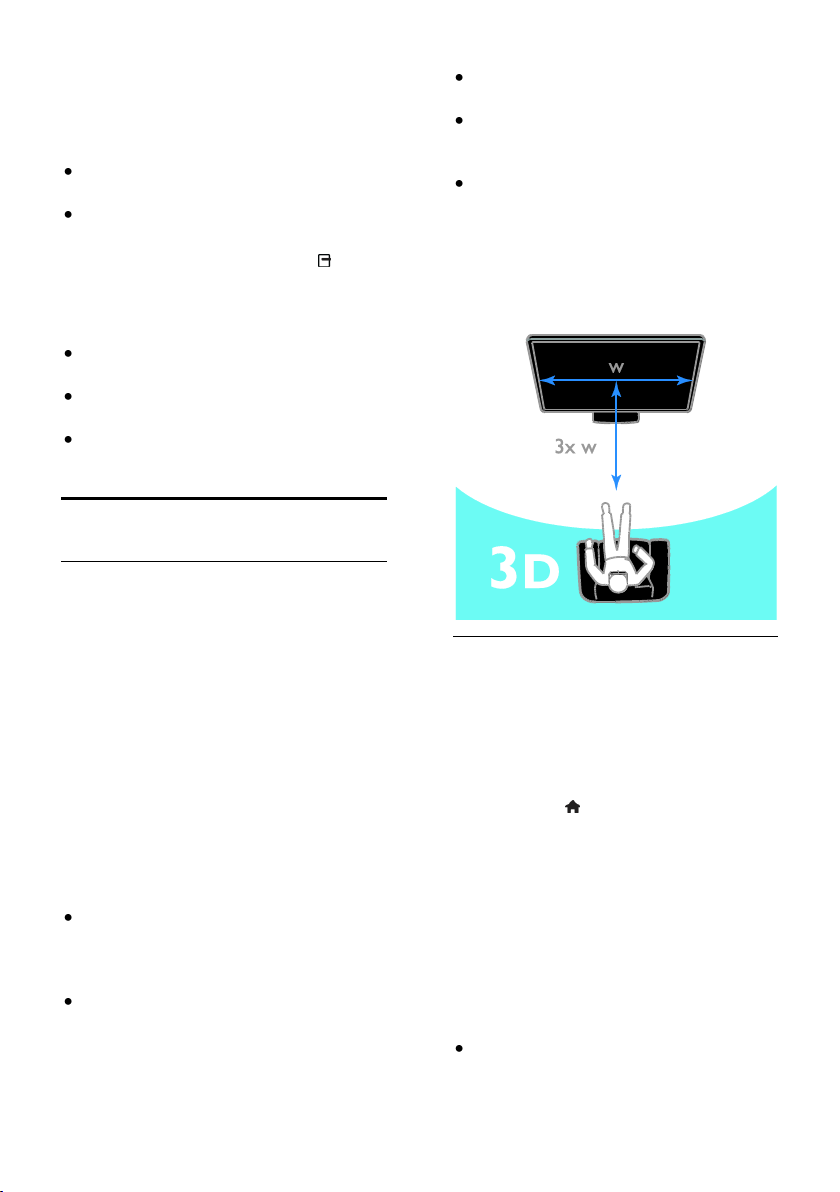
Verwenden der Optionen des
Programmführers
Sie können die angezeigten Informationen so
anpassen, dass:
Sie an den Beginn bestimmter
Sendungen erinnert werden.
nur bevorzugte Sender angezeigt
werden.
1. Drücken Sie im Programmführer
OPTIONS.
2. Wählen Sie eine Option aus und drücken
Sie dann OK:
[Tag ändern]: Auswählen des
anzuzeigenden Tages.
[Weitere Informationen]: Anzeigen
von Programminformationen.
[Nach Genre suchen]: Suchen von
Fernsehprogrammen nach Genre.
3D-Wiedergabe
Was wird benötigt?
Nur im Modell XXHFL7007D unterstützt.
Ihr Fernseher ist ein 3D-Fernseher. Bevor Sie
3D ansehen, lesen Sie die Hinweise zu
Gesundheitsrisiken bei der Wiedergabe von
3D-Inhalten unter Erste Schritte > Wichtig
> Hinweise zu Gesundheitsrisiken bei der
Wiedergabe von 3D-Inhalten (Seite 8).
Um auf diesem Fernseher in 3D zu sehen,
benötigen Sie die Philips Easy 3D Passivbrille,
die im Lieferumfang des Fernsehers
enthalten ist. Sie können zusätzliche Philips
3D Brillen PTA416 (separat erhältlich) von
Ihrem Händler erwerben.
Hinweis:
Passive 3D-Brillen anderer Hersteller
funktionieren eventuell nicht oder
bieten eine nicht optimale
3D-Darstellung.
Verwenden Sie die 3D-Brille nur, um
3D-Inhalte auf dem Fernseher zu sehen.
So können Sie bei 3D-Programmen den
bestmöglichen 3D-Effekt erleben:
Vermeiden Sie direkte
Sonneneinstrahlung beim Fernsehen.
Wählen Sie eine Sitzhöhe, bei der sich
der Mittelpunkt des Fernsehers auf
Augenhöhe befindet.
Halten Sie einen Sitzabstand von
mindestens der dreifachen Breite (w)
Ihres Fernsehbildschirms ein. Sitzen Sie
nicht weiter als sechs Meter vom
Fernseher entfernt.
Inhalte ansehen
Auswählen einer Quelle mit 3D-Inhalten
Discs mit 3D-Inhalten:
1. Spielen Sie die Disc mit einem 3D
Blu-ray-Player ab, der mit dem
HDMI-Anschluss des Fernsehgeräts
verbunden ist.
2. Drücken Sie und wählen Sie dann den
3D Blu-ray-Player aus.
Fernsehprogramme in 3D:
Wählen Sie [Fernsehen] und schalten Sie auf
einen Sender um, der 3D-Inhalte ausstrahlt.
Einschalten von 3D
Wenn der Fernseher zum ersten Mal ein
3D-Signal erkennt, werden Sie über eine
Nachricht auf dem Bildschirm aufgefordert,
die von Ihnen bevorzugte Einstellung
auszuwählen.
Wenn der Fernseher automatisch auf
3D umschalten soll, wählen Sie
[Automat.].
DE 16
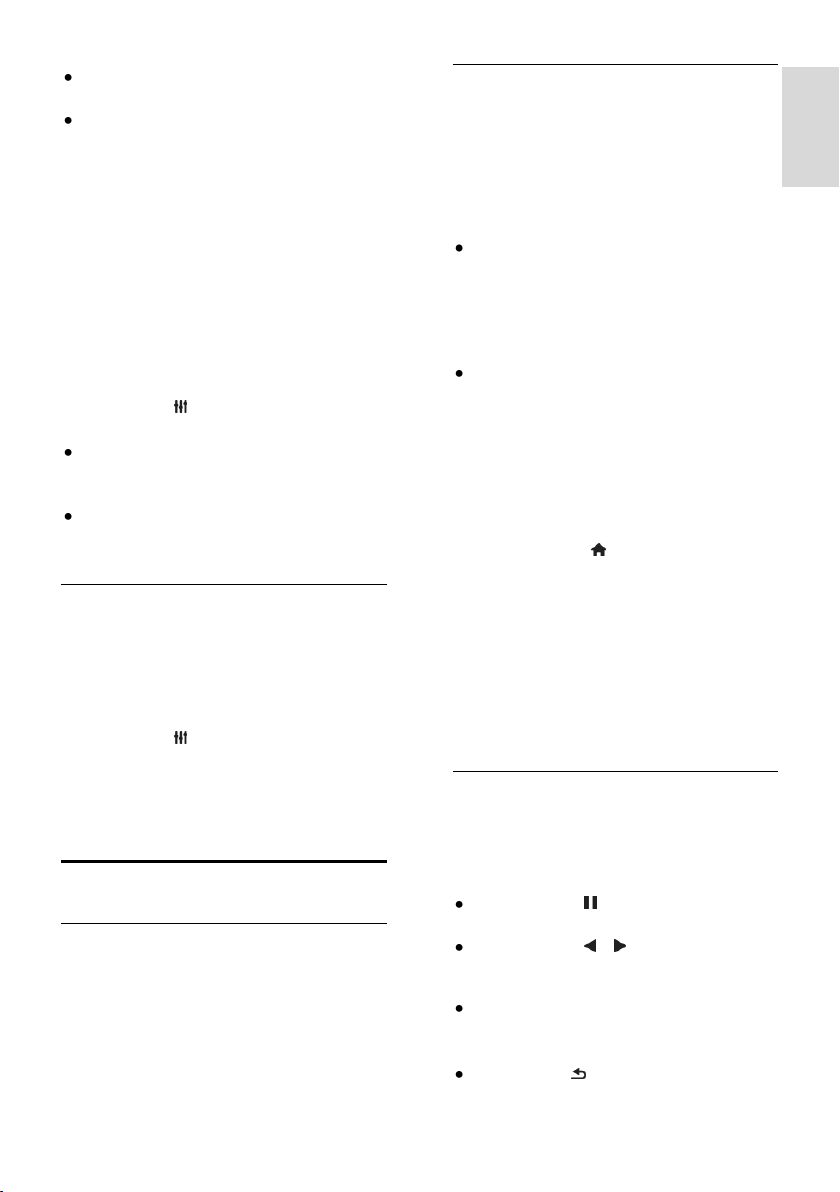
Deutsch
Wenn Sie zuerst benachrichtigt werden
möchten, wählen Sie [Benachr.].
Wenn Sie nicht zuerst benachrichtigt
werden möchten, wählen Sie [Kein
3D].
3D starten
Der Fernseher erkennt, wenn 3D verfügbar
ist, und fordert Sie auf, Ihre 3D-Brille
aufzusetzen, um das Programm anzusehen.
Wenn der Fernseher das 3D-Signal aufgrund
fehlender 3D-Signalinformationen nicht
erkennt, werden sich überlappende Bilder
angezeigt.
Ändern Sie das 3D-Format, um die sich
überlappenden Bilder in 3D darzustellen.
1. Drücken Sie ADJUST.
2. Wählen Sie [3D].
Wenn das Fernsehgerät sich vertikal
überlappende Bilder anzeigt, wählen Sie
[3D - Nebeneinander].
Wenn das Fernsehgerät sich horizontal
überlappende Bilder anzeigt, wählen Sie
[3D - Übereinander].
Ausschalten von 3D
Wenn Sie auf einen anderen Sender oder
ein angeschlossenes Gerät umschalten,
schaltet der Fernseher zurück auf 2D.
Während der Wiedergabe eines
3D-Programms können Sie 3D ausschalten.
1. Drücken Sie ADJUST.
2. Wählen Sie [3D-Tiefe ein/aus] > [Aus],
und drücken Sie dann OK.
Das Programm wird in 2D angezeigt, wobei
nur die linke Seite des 3D-Bilds sichtbar ist.
Medien anzeigen
Das können Sie tun:
Sie können über ein mit dem Fernseher
verbundenes USB-Gerät Videos, Fotos und
Musik auf Ihrem Fernseher wiedergeben.
Abspielen von Dateien auf einem
USB-Gerät
Wenn Sie Fotos, Videos oder Musikdateien
auf einem USB-Speichergerät gespeichert
haben, können Sie die Dateien über den
Fernseher wiedergeben.
Achtung:
TP Vision übernimmt keine
Verantwortung, wenn der
USB-Speicher nicht unterstützt wird,
und haftet auch nicht für
Beschädigungen des Geräts oder für
Datenverluste.
Überlasten Sie den USB-Anschluss
nicht. Wenn Sie ein USB-Speichergerät
mit einem Strombedarf von über 500
mA anschließen, benötigen Sie eine
separate externe Stromversorgung.
USB-Inhalte anzeigen
1. Verbinden Sie das USB-Gerät über den
USB-Anschluss mit dem Fernsehgerät.
2. Drücken Sie auf , wählen Sie [USB
durchsuchen] und drücken Sie anschließend
OK.
3. Wählen Sie eine Datei aus dem
Content-Browser aus und drücken Sie dann
OK, um die Wiedergabe zu starten.
4. Drücken Sie Wiedergabetasten auf der
Fernbedienung, um die Wiedergabe zu
steuern.
Wiedergabeoptionen
Wiedergabe von Videos
Drücken Sie die Navigationstasten, um eine
Videodatei auszuwählen, und drücken Sie
anschließend OK.
Drücken Sie , um die Wiedergabe
eines Videos zu pausieren.
Drücken Sie / , um den Vor- oder
Rücklauf innerhalb eines Videos zu
aktivieren.
Drücken Sie CH - / CH +, um zum
vorherigen oder zum nächsten Video zu
springen.
Halten Sie gedrückt, um den
Content-Browser zu verlassen.
DE 17
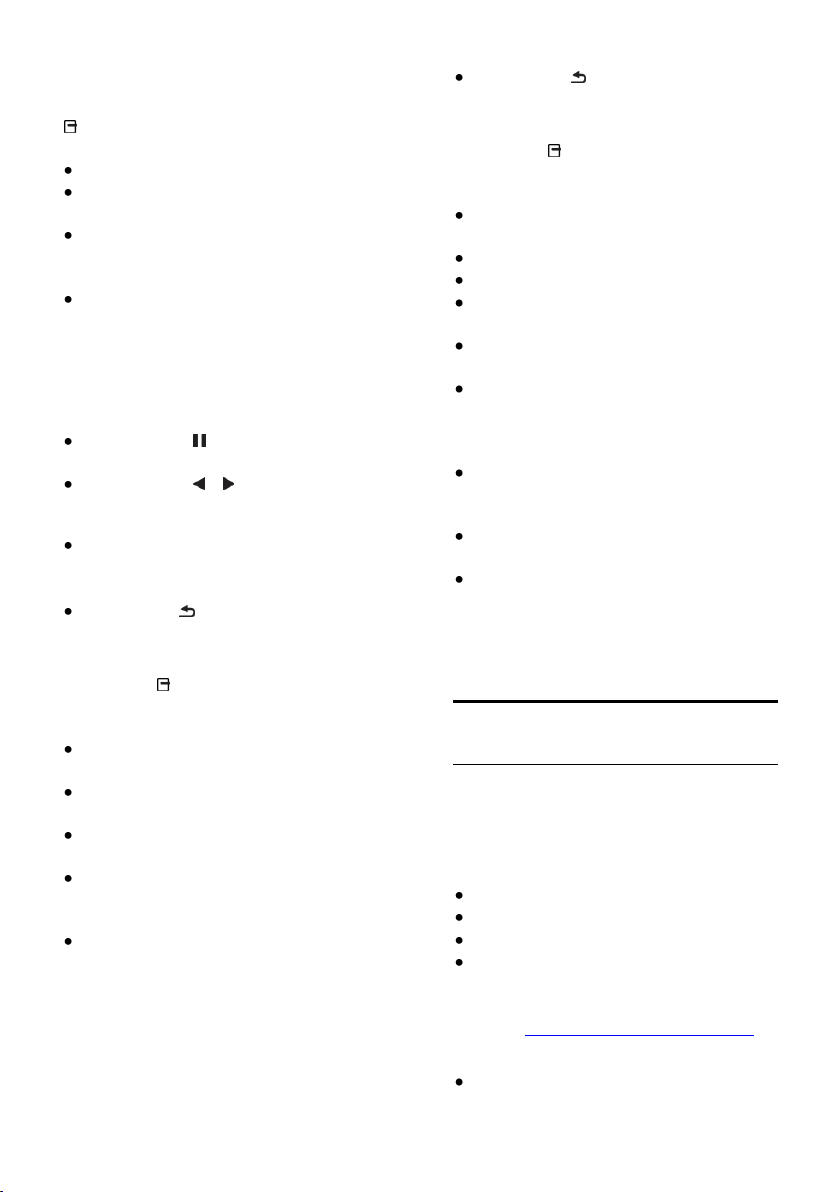
Optionen für die Videowiedergabe
Drücken Sie während der Videowiedergabe
OPTIONS, um auf folgende
Videooptionen zuzugreifen:
[Anhalten]: Beenden der Wiedergabe.
[Wiederholen]: Wiederholen eines
Videos.
[Shuffle ein] / [Shuffle aus]: Aktivieren
bzw. Deaktivieren der zufälligen
Wiedergabe von Videos.
[Info anzeigen]: Anzeigen von
Informationen zur Datei.
Musikwiedergabe
Drücken Sie die Navigationstasten, um
einen Musiktitel auszuwählen, und drücken
Sie anschließend OK.
Drücken Sie , um den Vorgang
anzuhalten.
Drücken Sie / , um den Vor- oder
Rücklauf innerhalb eines Musiktracks zu
aktivieren.
Drücken Sie CH - / CH +, um zum
vorherigen oder zum nächsten
Musiktitel zu springen.
Halten Sie gedrückt, um den
Content-Browser zu verlassen.
Optionen für die Musikwiedergabe
Drücken Sie OPTIONS, um die
folgenden Musikoptionen aufzurufen oder zu
verlassen:
[Anhalten]: Beenden der
Audiowiedergabe.
[Wiederholen]: Wiederholen eines
Tracks oder Albums.
[1x abspielen]: Einmaliges
Wiedergeben des Tracks.
[Shuffle ein] / [Shuffle aus]: Aktivieren
bzw. Deaktivieren der zufälligen
Wiedergabe von Tracks.
[Info anzeigen]: Anzeigen von
Informationen zur Datei.
Anzeige von Bildern
Drücken Sie Navigationstasten, um ein Bild
auszuwählen, und starten Sie die Diashow
dann mit OK.
Drücken Sie Navigationstasten, um nach
einem Bild zu suchen.
Halten Sie gedrückt, um den
Content-Browser zu verlassen.
Optionen für die Diashow
Drücken Sie OPTIONS, um die
folgenden Bildoptionen aufzurufen oder zu
verlassen:
[Info anzeigen]: Anzeigen von
Informationen zur Datei.
[Anhalten]: Beenden der Diashow.
[Drehen]: Drehen der Datei.
[Wiederholen]: Wiederholen der
Diashow.
[1x abspielen]: Einmaliges
Wiedergeben der Datei.
[Shuffle aus] / [Shuffle ein]: Aktivieren
bzw. Deaktivieren der zufälligen
Wiedergabe von Bildern in der
Diashow.
[Diashow: Geschwindigkeit]: Festlegen
der Anzeigezeit der einzelnen Bilder in
der Diashow.
[Diashow: Übergang]: Festlegen des
Übergangs zwischen Bildern.
[Als Scenea einstellen]: Festlegen des
ausgewählten Bilds als Hintergrundbild
auf dem Fernseher. Siehe Weitere
Funktionen > Zugreifen auf Scenea >
Laden des Hintergrundbilds.
Durchsuchen von Smart TV
Das können Sie tun:
Über Internetanwendungen (Apps), also
über speziell angepasste Internet-Websites
für Ihren Fernseher, haben Sie Zugriff auf
folgende Funktionen:
Lesen von Presseschlagzeilen
Ansehen und Ausleihen von Videos
Anzeigen des Wetterberichts
Verpasste TV-Programme ansehen
Weitere Informationen zu den Smart
TV-Diensten finden Sie im Forum von Smart
TV unter www.supportforum.philips.com.
Hinweis:
Die Smart TV-Services und -Apps sind
von Land zu Land unterschiedlich.
DE 18

Deutsch
Die Verfügbarkeit von Apps zum
späteren Ansehen von Programmen
und der entsprechenden
TV-Programme hängt von der
Ländereinstellung Ihres Fernsehers ab.
Um festzustellen, welche
TV-Programme verfügbar sind, können
Sie den TV Programmführer zu Rate
ziehen.
Mit Smart TV wird jeweils nur eine
Seite im Vollbildmodus angezeigt.
Bestimmte Websites werden eventuell
nicht komplett angezeigt. Funktionen,
für die Plug-ins erforderlich sind, stehen
möglicherweise nicht zur Verfügung.
TP Vision Netherlands B.V. trägt keine
Verantwortung für den Inhalt und die
Qualität der Informationen, die von den
Dienstanbietern bereitgestellt werden.
Was wird benötigt?
1. Verbinden Sie in Ihrem Heimnetzwerk
den Fernseher mit dem Internet.
2. Konfigurieren Sie auf Ihrem Fernseher
Smart TV.
3. (Optional) Registrieren Sie sich auf Ihrem
PC bei Philips, um in den Genuss exklusiver
Vorteile zu kommen und aktuelle
Produktinformationen zu erhalten. Eine
Registrierung ist jederzeit möglich.
Verbinden des Fernsehers mit dem
Internet
1. Verbinden Sie in Ihrem Heimnetzwerk
einen Router über eine
Hochgeschwindigkeitsverbindung mit dem
Internet.
2. Schalten Sie den Router ein.
3. Installieren Sie das Netzwerk.
Starten von Smart TV
1. Drücken Sie , wählen Sie [Smart TV]
und drücken Sie dann OK.
2. Befolgen Sie die Anweisungen auf dem
Bildschirm, um die Registrierung
durchzuführen.
Oder drücken Sie SMART TV auf der
Fernbedienung, um auf Smart TV
zuzugreifen.
Zugreifen auf Smart
TV-Anwendungen (Apps)
Sie können über die Smart TV-Homepage
auf Apps zugreifen. Die Symbole auf dieser
Seite stehen für die auf Ihrem Fernseher
installierten Apps.
Drücken Sie die Navigationstasten, um
eine App für den Zugriff auszuwählen,
und drücken Sie dann zur Bestätigung
OK.
Verwenden Sie die
Internetanwendungen, um Websites im
Internet zu durchsuchen.
Lesen Sie für weitere Informationen die
Smart TV-Kurzanleitung auf der Smart
TV-Homepage.
Zugreifen auf Websites
1. Wählen Sie eine Internetanwendung und
drücken Sie dann OK.
2. Wählen Sie das Feld für die
Internetadresse und drücken Sie dann OK.
Eine Tastatur erscheint auf dem Bildschirm.
3. Drücken Sie die Navigationstasten und
OK, um die einzelnen Zeichen der
Internetadresse einzugeben.
Tipp: Sie können auch die Zahlentasten auf
der Fernbedienung des Fernsehers
verwenden, um eine Internetadresse
einzugeben.
DE 19

Zoomen von Seiten
Gehen Sie folgendermaßen vor, um
Internetseiten zu vergrößern bzw. zu
verkleinern:
1. Drücken Sie OPTIONS und wählen Sie
dann [Seite "Zoom"].
2. Stellen Sie den Vergrößerungsgrad mithilfe
des Schiebereglers ein.
3. Verwenden Sie die Navigationstasten, um
zwischen hervorgehobenen Objekten zu
wechseln und durch eine Internetseite zu
blättern.
Blättern auf Seiten
Verwenden Sie P+ und P-, um auf einer
Internetseite nach oben oder unten zu
blättern.
Seite neu laden
Falls eine Seite nicht korrekt geladen wird,
drücken Sie OPTIONS und wählen dann
[Seite neu laden].
Anzeigen von Sicherheitsinformationen
Um Sicherheitsinformationen zu einer Seite
anzuzeigen, drücken Sie OPTIONS und
wählen dann [Sicherheitsinformationen].
Interactive TV
Besuchen Sie die Websites der Anbieter, um
Informationen darüber zu erhalten, welches
interaktive System in Ihrem Land verfügbar
ist.
Hier sind einige Beispiele für interaktive
Aktivitäten:
Zeigen Sie Informationen zum
Fernsehprogramm an.
Nehmen Sie an einem Quiz oder
einem Preisausschreiben teil.
Spielen
Online einkaufen
Video-On-Demand-Programme (VOD)
bezahlen
Abstimmen
Chatten
Was wird benötigt?
Für diesen Dienst benötigen Sie Folgendes:
digitale Sender mit interaktiven
Diensten
ein drahtgebundenes oder drahtloses
Heimnetzwerk, das mit einem
Universal-Plug-and-Play- (uPnP-) Router
verbunden wird
Für Informationen zum Netzwerkanschluss
siehe Anschließen des Fernsehers >
Netzwerk und das Internet.
Das können Sie tun:
Interactive TV ermöglicht die Anzeige
zusätzlicher Informationen oder Seiten, die
von den Anbietern digitaler Sender zur
Verfügung gestellt werden. Erleben Sie echte
Interaktivität, indem Sie direkt auf digitale
Inhalte reagieren.
Hinweis: Sie können mit dieser Funktion
keine Dateien auf Ihren Fernseher
herunterladen.
Anbieter verwenden unter anderem
folgende interaktiven TV-Systeme:
iTV (Interactive TV - MHEG)
MHP (Multimedia Home Platform)
DTVi (Digital TV interactive)
DE 20
Zugreifen auf Interactive TV
Bei den meisten Sendern mit interaktiven
Diensten müssen Sie die Rote Taste oder
OK drücken, um das interaktive Programm
zu öffnen.
1. Wählen Sie einen digitalen Sender mit
interaktiven Diensten.
Wenn die Anwendung lädt, wird ein
blinkendes Symbol angezeigt. Wenn die
Anwendung fertig geladen wurde, wird ein
Symbol angezeigt.
2. Drücken Sie die Rote Taste oder OK, um
die interaktive Anwendung zu starten.
3. Befolgen Sie die Anweisungen auf dem
Bildschirm.
4. Drücken Sie oder die Taste auf dem
Bildschirm, um die interaktive Seite zu
schließen.

Deutsch
So navigieren Sie auf den interaktiven
Seiten:
mit den Navigationstasten
mit den Farbtasten
mit den Zahlentasten
Um die Wiedergabe von Videos auf
interaktiven Seiten zu steuern, drücken Sie:
für Wiedergabe.
für Pause.
für Stopp.
Ambilight
Das können Sie tun:
*Nur bei bestimmten Modellen verfügbar.
Ambilight ermöglicht ein entspannteres
Fernseherlebnis. Diese Technologie passt
sowohl die Farbe als auch die Helligkeit des
Lichts automatisch an das Fernsehbild an.
Was wird benötigt?
Der beste Ambilight-Effekt wird erzielt,
wenn der Fernseher ca. 25 cm von der
Wand entfernt aufgestellt wird.
Dimmen Sie das Licht im Raum.
Ändern von Einstellungen
Im Ambilight-Menü können Sie auf weitere
Ambilight-Einstellungen zugreifen.
1. Drücken Sie, während Sie fernsehen, >
[Konfiguration].
2. Wählen Sie [TV-Einstellungen] >
[Ambilight].
3. Wählen Sie eine Einstellung aus, die
angepasst werden soll:
[Dynamisch]: Auswählen einer
entspannten oder einer dynamischen
Ambilight-Einstellung. Nur verfügbar,
wenn Ambilight [Farbe] auf
[Dynamisch] eingestellt ist.
[Helligkeit]: Anpassen der
Ambilight-Helligkeit.
[Farbe]: Auswählen einer vordefinierten
Farbe.
[Personalisierte Farbe]: Festlegen Ihrer
persönlichen Ambilight-Farbe. Um auf
diese Option zuzugreifen, wählen Sie
[Ambilight] > [Farbe] >
[Personalisiert].
[Teilung]: Ausgleichen der
Unterschiede bei den Farbeinstellungen
zwischen den Seiten des Fernsehgeräts.
Schalten Sie diese Funktion aus, um
eine dynamische, einheitliche
Ambilight-Farbgebung zu erzielen.
[Fernsehgerät ausschalten]: Auswählen,
wie Ambilight beim Ausschalten des
Fernsehgeräts ausgeschaltet wird.
[Wandfarbe]: Auswählen der
Wandfarbe hinter dem Fernseher.
Ambilight passt seine Farben so an, dass
sie optimal mit der Wandfarbe
harmonieren.
Einschalten
1. Drücken Sie die Taste ADJUST.
2. Wählen Sie [Ambilight], und drücken Sie
anschließend auf OK.
3. Um das Ambilight ein- oder auszuschalten,
wählen Sie [Ein] oder [Aus].
DE 21

3 Weitere
Funktionen
Spielen
Hinzufügen einer Spielkonsole
Sie können Ihren Fernseher auch für Spiele
verwenden. Bevor Sie beginnen, schließen
Sie Ihre Spielkonsole an dieses Fernsehgerät
an. Lesen Sie Anschließen des Fernsehers >
Geräte anschließen > Spielkonsole (Seite
45).
Fügen Sie die Spielkonsole für einen
einfachen Zugriff dem Startmenü hinzu.
1. Drücken Sie .
2. Wählen Sie [Geräte hinzufügen] >
[Spielkonsole], und drücken Sie dann OK.
3. Folgen Sie den Hinweisen am Bildschirm,
um die Spielkonsole hinzuzufügen.
Spieleinstellungen
Sie können die Anzeige auf dem Fernseher
über die Option [Spiel] in den [Smart
Bild]-Einstellungen optimieren, um ohne
Bildverzögerungen spielen zu können.
Wenn Sie die Spielkonsole dem
Startmenü als [Spielkonsole]
hinzufügen, schaltet der Fernseher
automatisch auf die Spieleinstellung um.
Wenn Ihre Spielkonsole dem
Startmenü als Blu-ray-Disc-Player oder
DVD-Player hinzugefügt wurde, müssen
Sie die [Smart Bild]-Einstellung auf
[Spiel] setzen, bevor Sie zu spielen
beginnen.
Schalten Sie auf Spieleinstellung um
1. Drücken Sie ADJUST.
2. Wählen Sie [Smart Bild] > [Spiel], und
drücken Sie dann OK. Das Fernsehgerät ist
bereit zum Spielen.
Hinweis: Schalten Sie wieder zurück auf Ihre
normale [Smart Bild]-Einstellung, wenn Sie
mit dem Spielen fertig sind.
Starten eines Spiels für zwei Spieler
Nur im Modell XXHFL7007D unterstützt.
Manche Spiele bieten einen
Mehrspielermodus oder einen Modus mit
geteiltem Bildschirm an. Mit der
3D-Technologie dieses Fernsehgeräts
können Sie den geteilten Bildschirm so
einstellen, dass er als zwei Vollbildschirme
dargestellt wird. Zwei Spieler sehen das
gleiche Fernsehgerät, aber zwei
unterschiedliche Bilddarstellungen, um das
Spiel zu spielen. Um den jeweiligen
Bildschirm zu sehen, benötigen Sie eine
Spielbrille für jeden Spieler.
Was wird benötigt?
Verwenden Sie das Zwei-Spieler-Kit,
das zwei Brillen enthält: PTA436
(separat erhältlich).
Schließen Sie die Spielkonsole an den
HDMI-Anschluss des Fernsehgeräts an.
Starten eines Spiels für zwei Spieler
1. Wählen Sie die Spielkonsole im Startmenü
aus und drücken Sie dann OK.
2. Starten Sie das Spiel an der Spielkonsole
und wählen Sie den Multi- oder
2-Spieler-Modus.
Wählen Sie den Modus für die geteilte
Bildschirmansicht aus.
3. Drücken Sie auf der Fernbedienung des
Fernsehers ADJUST und wählen Sie dann
[2-Spieler-Mode].
4. Wählen Sie das Format, in dem das Spiel
im geteilten Bildschirm angezeigt wird:
[Spielkonsole] oder [Oben/unten].
5. Drücken Sie OK.
Die beiden Bildschirme werden als Vollbild
auf dem Fernsehgerät angezeigt.
Um die beiden verschiedenen Bildschirme
sehen zu können, muss jeder Spieler eine
der beiden mit „Player 1“ oder „Player 2“
gekennzeichneten Brillen tragen.
Umschalten zwischen normaler und
geteilter Bildschirmansicht
In der geteilten Ansicht für zwei Spieler
können Sie zwischen der geteilten
Darstellung und der Kombiansicht hin- und
herschalten, um das Spielmenü und die
Spielergebnisse lesen zu können.
DE 22

Deutsch
Um die Ansichten zu wechseln, drücken Sie
OK auf der Fernsehbedienung des
Fernsehgeräts.
Um die geteilte Darstellung für zwei
Spieler anzuhalten, drücken Sie und
wählen eine andere Aktivität aus.
Um wieder 3D-Inhalte von einem
DVD-Player anzuzeigen, drücken Sie
ADJUST.
Wählen Sie [2-Spieler-Mode] > [Aus],
und drücken Sie dann OK.
Anzeigen von Videotext
Auswählen einer Seite
Wenn Sie Sender ansehen, die Teletext
senden, können Sie den Teletext lesen.
1. Wählen Sie einen Sender mit Teletext aus
und drücken Sie anschließend TEXT.
2. Verwenden Sie eine der folgenden
Möglichkeiten, um eine Seite auszuwählen:
Geben Sie über die Zahlentasten die
Seitennummer ein.
Drücken Sie CH + / CH -, um die
nächste oder die vorherige Seite
anzuzeigen.
Drücken Sie die Farbtasten, um einen
farbkodierten Eintrag zu wählen.
3. Drücken Sie , um das Menü zu
verlassen.
Videotextoptionen
1. Wenn Sie Teletext ansehen, drücken Sie
OPTIONS.
2. Wählen Sie eine Option aus:
[Seite anhalten] / [Anhalten d. Seite
aufheben]: Anhalten oder Freigeben
der aktuellen Seite.
[Dual Bild] / [Vollbildschirm]:
Aktivieren bzw. Deaktivieren von
Dualbild-Videotext. Auf dem dualen
Bildschirm wird sowohl der aktuelle
Sender als auch der ausgestrahlte
Teletext angezeigt, und zwar jeweils auf
einer der beiden Hälften des
Bildschirms.
[T.O.P. Liste]: Mit TOP-Text können
Sie von einem Thema zum anderen
springen, ohne Seitennummern zu
verwenden.
[Vergrößern] / [Normale Anzeige]:
Vergrößern der Seite. Drücken Sie die
Navigationstasten, um auf dem
vergrößerten Bildschirm zu navigieren.
[Aufdecken]: Ein- oder Ausblenden von
verborgenen Informationen auf einer
Seite wie z. B. Lösungen zu Rätseln
oder Puzzles.
[Unterseit. durchlaufen]: Falls
Unterseiten verfügbar sind, werden
diese automatisch angezeigt.
[Sprache]: Umschalten auf eine andere
Sprachgruppe, um andere Zeichensätze
korrekt anzuzeigen.
3. Drücken Sie OPTIONS, um das Menü
zu verlassen.
Teletextsprache
Bei digitalen Fernsehsendern, bei denen die
Sender verschiedene Teletextsprachen
anbieten, können Sie zwei bevorzugte
Sprachen auswählen.
1. Drücken Sie die Taste .
2. Wählen Sie [Konfiguration] >
[Sendereinstellung.].
3. Wählen Sie [Sprachen] > [Bevorzugte
Videotext Sprache] oder [Alternative
Videotext Sprache].
4. Wählen Sie eine Sprache aus und drücken
Sie dann OK.
Unterseiten
Falls die Teletextseite mehrere Unterseiten
enthält, können Sie alle Unterseiten
nacheinander ansehen. Diese Unterseiten
werden neben der Seitennummer der
Hauptseite auf einer Leiste angezeigt.
Falls es Unterseiten gibt, drücken Sie oder
, um die Unterseiten auszuwählen.
Suchen
Suchen Sie auf der aktuellen Videotextseite
nach einem Wort oder einer Zahl.
DE 23

1. Wenn Sie Videotext anzeigen, drücken Sie
OK, um das erste Wort oder die erste Zahl
hervorzuheben.
2. Drücken Sie die Navigationstasten, um zu
dem zu suchenden Wort bzw. der zu
suchenden Zahl zu springen.
3. Drücken Sie OK, um die Suche zu starten.
4. Um die Suche zu beenden, drücken Sie ,
bis kein Wort bzw. keine Zahl mehr
hervorgehoben ist.
Digitaler Videotext
Wenn ein Anbieter eines digitalen
Fernsehsenders bestimmte digitale Texte
oder interaktive Dienste anbietet, können Sie
digitalen Teletext lesen. Solche Sender, wie
z. B. BBC1, senden möglicherweise digitalen
Teletext mit interaktiveren Funktionen.
Hinweis: Digitale Textdienste werden
blockiert, wenn Untertitel übertragen
werden und aktiviert sind. Lesen Sie hierzu
Einrichten des Fernsehers >
Spracheinstellungen > Untertitel bei
digitalen Sendern.
Wenn Sie sich im digitalen Videotext-Modus
befinden:
Drücken Sie die Navigationstasten, um
Elemente auszuwählen oder
hervorzuheben.
Wählen Sie mit den Farbtasten eine
Option aus und drücken Sie
anschließend OK, um die Auswahl zu
bestätigen oder zu aktivieren.
Videotext 2.5
Mit Teletext 2.5 können Sie Teletext mit
mehr Farben und besserer Grafik als im
normalen Teletext lesen. Wenn Videotext
2.5 von einem Sender übertragen wird, wird
er standardmäßig verwendet.
Ein-/Ausblenden von Videotext 2.5
1. Drücken Sie .
2. Wählen Sie [Konfiguration] >
[TV-Einstellungen] > [Bevorzugte
Einstellungen].
3. Wählen Sie [Videotext 2.5] > [Ein] oder
[Aus] und drücken Sie anschließend OK.
Einstellen von
Verriegelungen und Timern
Uhr
Sie können auf dem Bildschirm des
Fernsehers eine Uhr einblenden*. Die Uhr
zeigt diejenige Zeit an, die von Ihrem
TV-Anbieter übertragen wird.
*Nur bei bestimmten Modellen verfügbar.
Anzeige der Uhr
Drücken Sie, während Sie fernsehen,
CLOCK.
Die Uhr wird unten rechts auf dem
Bildschirm angezeigt.
Ändern des Uhrmodus
Sie können die Uhr automatisch oder
manuell einstellen. Standardmäßig wird die
Uhr automatisch gestellt, wodurch sie mit
der koordinierten Weltzeit (UTC)
synchronisiert wird. Wenn Ihr Fernseher
keine UTC-Übertragungen empfangen kann,
setzen Sie den Uhrmodus auf [Manuell].
1. Drücken Sie, während Sie fernsehen, .
2. Wählen Sie [Konfiguration] >
[TV-Einstellungen] > [Bevorzugte
Einstellungen].
3. Wählen Sie [Uhr] > [Autom. Uhr
Modus].
4. Wählen Sie [Automatisch], [Manuell]
oder [Landesabhängig] und drücken Sie
anschließend OK.
Sommerzeit aktivieren bzw. deaktivieren
Sie können die Sommerzeit je nach Region
aktivieren bzw. deaktivieren. Stellen Sie den
Uhrmodus vor dem Aktivieren bzw.
Deaktivieren der Sommerzeit auf
[Landesabhängig].
1. Wählen Sie im Menü [Uhr] die Option
[Sommerzeit] > [Sommerzeit] oder
[Standard Zeit], und drücken Sie dann OK.
Die Sommerzeit wird aktiviert bzw.
deaktiviert.
DE 24

Deutsch
Manuelles Einstellen der Uhr
Sie können das Datum und die Uhrzeit
manuell einstellen. Stellen Sie den Uhrmodus
vor dem Beginn auf [Manuell].
1. Wählen Sie im Menü [Uhr] die Option
[Datum] oder [Zeit], und drücken Sie
anschließend OK.
2. Verwenden Sie die Navigationstasten, um
Ihre Auswahl zu treffen.
3. Wählen Sie [Fertig], und drücken Sie dann
OK.
Sleeptimer
Sie können den Fernseher so einstellen, dass
er nach einem bestimmten Zeitraum in den
Standby-Modus springt. Sie können Ihren
Fernseher auch vor Ablauf des Countdowns
abschalten oder den Sleeptimer neu
einstellen.
1. Drücken Sie die Taste .
2. Wählen Sie [Konfiguration] >
[TV-Einstellungen] > [Bevorzugte
Einstellungen] > [Sleeptimer].
3. Drücken Sie die Navigationstasten, um
den Sleeptimer einzustellen.
Der Sleeptimer kann bis zu 180 Minuten in
5-Minuten-Schritten eingestellt werden.
Setzen Sie den Sleeptimer auf null Minuten,
um ihn zu deaktivieren.
4. Drücken Sie OK, um den Sleeptimer zu
aktivieren. Der Fernseher schaltet nach
einem bestimmten Zeitraum in den
Standby-Modus.
Kindersicherung
Um Kinder vor nicht für sie geeigneten
Sendungen zu schützen, können Sie den
Fernseher sperren oder Sendungen mit
Altersfreigabe blockieren.
Einstellen oder Ändern des
Kindersicherungs-Codes
1. Drücken Sie .
2. Wählen Sie [Konfiguration] >
[Sendereinstellung.] > [Kindersicherung].
3. Wählen Sie [Code eingeben] oder [Code
ändern].
4. Geben Sie über die Zahlentasten den
Code ein.
Tipp: Wenn Sie Ihren Code vergessen
haben, können Sie alle bestehenden Codes
durch die Eingabe von "8888" umgehen.
Sperren oder Entsperren von Sendern
1. Wählen Sie im Menü Child Lock
[Programmverriegelung].
2. Geben Sie den Kindersicherungs-Code
über die Zahlentasten ein. Das Menü
[Programmverriegelung] wird angezeigt.
3. Wählen Sie die zu sperrenden bzw. zu
entsperrenden Sender aus.
Altersfreigabe
Sie können Ihren Fernseher so einstellen,
dass nur Programme angezeigt werden, die
für das Alter Ihrer Kinder freigegeben sind.
Diese Beschränkung gilt nur für digitale
Sender von Anbietern, die ihre Programme
altersmäßig beschränken.
1. Drücken Sie die Taste .
2. Wählen Sie [Konfiguration] >
[Sendereinstellung.].
3. Wählen Sie [Kindersicherung] >
[Berechtigung durch Eltern].
Eine Meldung fordert Sie auf, den
Kindersicherungs-Code einzugeben.
4. Geben Sie den Kindersicherungs-Code
über die Zahlentasten ein.
5. Wählen Sie eine Altersfreigabe aus und
drücken Sie dann OK.
Alle Sendungen oberhalb der ausgewählten
Altersfreigabe werden blockiert.
Informationen zu Kindersicherungs-Codes
finden Sie unter Weitere Funktionen >
Einstellen von Verriegelungen und Timern
> Kindersicherung.
DE 25

Verwenden von EasyLink
Das können Sie tun:
Mit den erweiterten
EasyLink-Steuerfunktionen von Philips
können Sie Ihre HDMI-CEC-kompatiblen
Geräte optimal nutzen. Schließen Sie Ihre
HDMI-CEC-kompatiblen Geräte über den
HDMI-Anschluss an Ihren Fernseher an und
steuern Sie sie gleichzeitig mit der
Fernbedienung Ihres Fernsehers.
Hinweis: Andere Marken verwenden für die
HDMI-CEC-Funktion andere Bezeichnungen.
Einige Beispiele sind Anynet (Samsung),
Aquos Link (Sharp) oder BRAVIA Sync
(Sony). Nicht alle Marken sind vollständig mit
Philips EasyLink kompatibel.
Nach dem Einschalten von Philips EasyLink
stehen folgende Funktionen zur Verfügung:
One-Touch-Wiedergabe
Wenn Sie Inhalte von einem
HDMI-CEC-kompatiblen Gerät
wiedergeben, schaltet sich der Fernseher aus
dem Standby-Modus ein und wechselt zur
korrekten Quelle.
One-Touch-Standby
Wenn Sie auf der Fernbedienung des
Fernsehers die Taste drücken, wechseln
der Fernseher und alle
HDMI-CED-kompatiblen Geräte in den
Standby-Modus.
EasyLink-Fernbedienung
Mit der Fernbedienung Ihres Fernsehers
können Sie mehrere HDMI-CEC-kompatible
Geräte steuern.
Systemaudiosteuerung
Wenn Sie ein HDMI-CEC-kompatibles
Gerät mit Lautsprechern über den HDMI
ARC-Anschluss anschließen, können Sie
diese statt der Fernsehlautsprecher
verwenden.
Synchronisieren von Audiodateien
Wenn Sie Ihren Fernseher mit einem
Heimkino verbinden, können Sie die Audiound Videofunktionen synchronisieren, um
Verzögerungen zwischen Bild und Ton zu
vermeiden.
Bildqualität beibehalten
Falls die Bildqualität Ihres Fernsehers von den
Bildverarbeitungsfunktionen anderer Geräte
beeinträchtigt wird, können Sie Pixel Plus
Link aktivieren, um die Bildqualität
beizubehalten.
Maximieren der Anzeige für untertitelte
Videos
Manche Video-Untertitel können unter dem
Bild eine separate Untertitelleiste erzeugen,
die den Video-Anzeigebereich einschränken
kann. Um den Video-Anzeigebereich zu
maximieren, können Sie die automatische
Untertitelverschiebung aktivieren und die
Untertitel oberhalb des Videobilds anzeigen
lassen.
Anhören von Medien über ein anderes
Gerät, wenn sich der Fernseher im
Standby-Modus befindet
Sie können ein angeschlossenes
HDMI-CEC-kompatibles Gerät selbst dann
über die Fernsehlautsprecher hören, wenn
sich der Fernseher im Standby-Modus
befindet.
Was wird benötigt?
Schließen Sie mindestens zwei
HDMI-CEC-kompatible Geräte über
einen HDMI-Anschluss an. Siehe
Anschließen Ihres Fernsehers > Kabel
> HDMI. (Seite 41)
Konfigurieren Sie die
HDMI-CEC-kompatiblen Geräte
entsprechend.
Schalten Sie EasyLink ein.
Schalten Sie EasyLink ein.
1. Drücken Sie .
2. Wählen Sie [Konfiguration] >
[TV-Einstellungen] > [EasyLink].
3. Wählen Sie [Ein] oder [Aus] und drücken
Sie dann OK.
DE 26

Deutsch
Geräte gleichzeitig steuern
Wenn Sie mehrere HDMI-CEC-Geräte
anschließen, die diese Einstellung
unterstützen, können Sie all diese Geräte
über die Fernbedienung Ihres Fernsehers
steuern.
Hinweis: Hierbei handelt es sich um eine
erweiterte Einstellung. Geräte, die diese
Einstellung nicht unterstützen, reagieren nicht
auf die Befehle der Fernbedienung des
Fernsehers.
1. Drücken Sie die Taste .
2. Wählen Sie [Konfiguration] >
[TV-Einstellungen] > [EasyLink].
3. Wählen Sie [EasyLink-Fernbedienung] >
[Ein] oder [Aus].
4. Drücken Sie zum Aktivieren OK.
Tipps:
Um wieder den Fernseher zu steuern,
drücken Sie und wählen dann
[Fernsehen].
Um ein anderes Gerät zu steuern,
drücken Sie und wählen dann das
Gerät im Home-Menü aus.
Drücken Sie zum Beenden .
EasyLink-Tasten
Sie können HDMI-CEC-kompatible Geräte
mithilfe dieser Tasten auf der Fernbedienung
Ihres Fernsehers steuern:
: Einschalten bzw. Standby-Modus für
Fernseher und angeschlossenes Gerät.
Wiedergabetasten: Steuern der Video-
oder Musikwiedergabe.
Zahlentasten: Auswählen eines Kapitels,
einer Spur oder eines Titels.
OK: Starten, Pausieren oder Fortsetzen
der Wiedergabe über das
angeschlossene Gerät, Aktivieren einer
Auswahl oder Zugreifen auf das
Gerätemenü.
/ : Durchführen einer Rückwärts-
und Vorwärtssuche auf dem
angeschlossenen Gerät.
: Anzeigen des Startmenüs des
Fernsehers.
Sie können Geräte auch über andere
EasyLink-Tasten steuern, die sich auf der
Bildschirmfernsteuerung befinden
(On-Screen Remote Control, OSRC).
Zugriff auf die OSRC
1. Drücken Sie während der Wiedergabe
von Inhalten von einem angeschlossenen
Gerät OPTIONS.
2. Wählen Sie [Gerätetasten anzeigen], und
drücken Sie anschließend auf OK.
3. Wählen Sie auf dem Bildschirm eine Taste
aus und drücken Sie dann OK.
4. Drücken Sie , um das Menü zu
verlassen.
Auswählen des
Lautsprecherausgangs
Falls ein HDMI CEC-kompatibles Gerät
angeschlossen ist, können Sie das TV-Audio
über ein HDMI-Kabel wiedergeben.
Zusätzliche Audiokabel sind nicht
erforderlich. Stellen Sie sicher, dass Sie das
Gerät mit dem HDMI-Anschluss am
Fernseher verbinden. Siehe Anschließen
Ihres Fernsehers > Kabel > HDMI (Seite
41).
Konfigurieren der Fernsehlautsprecher
1. Drücken Sie .
2. Wählen Sie [Konfiguration] >
[TV-Einstellungen] > [EasyLink] > [TV
Lautsprecher].
3. Wählen Sie eine Option aus und drücken
Sie dann OK:
[Aus]: Ausschalten der
Fernsehlautsprecher.
[Ein]: Einschalten der
Fernsehlautsprecher.
[EasyLink]: Wiedergeben der
Audiosignale des Fernsehers über das
angeschlossene HDMI-CEC-Gerät. Im
Einstellungsmenü können Sie die
Audiosignale des Fernsehers auf das
angeschlossene HDMI-CEC-Audiogerät
umleiten.
DE 27

[EasyLink-Autostart]: Schaltet die
Fernsehlautsprecher automatisch aus
und überträgt die Audiosignale des
Fernsehers zum angeschlossenen
HDMI-CEC-Audiogerät
Auswählen des Lautsprecherausgangs über
das Einstellungsmenü
Wenn Sie [EasyLink] oder
[EasyLink-Autostart] ausgewählt haben,
können Sie über das Einstellungsmenü die
Audiosignale des Fernsehers umleiten.
1. Drücken Sie, während Sie fernsehen,
ADJUST.
2. Wählen Sie [Lautsprecher], und drücken
Sie anschließend auf OK.
3. Wählen Sie eine der folgenden
Einstellungen und drücken Sie dann OK:
[Fernsehgerät]: Standardmäßig aktiviert.
Wiedergeben der Audiosignale des
Fernsehers und des angeschlossenen
HDMI-CEC-Audiogeräts über die
Fernsehlautsprecher, bis das
angeschlossene Gerät in die
Systemaudiosteuerung wechselt.
Danach werden die Audiosignale über
das angeschlossene Gerät
wiedergegeben.
[Verstärker]: Wiedergeben der
Audiosignale über das angeschlossene
HDMI-CEC-Gerät. Ist die
Systemaudiosteuerung nicht auf dem
Gerät aktiviert, erfolgt die
Audiowiedergabe weiterhin über die
Fernsehlautsprecher. Wenn
[EasyLink-Autostart] aktiviert wurde,
fordert der Fernseher das
angeschlossene Gerät auf, in die
Systemaudiosteuerung zu wechseln.
Mit einem HDMI ARC-kompatiblen Gerät
Falls ein HDMI ARC-kompatibles Gerät über
einen HDMI ARC-Anschluss am Fernseher
angeschlossen ist, können Sie das TV-Audio
über ein HDMI-Kabel wiedergeben. Sie
benötigen kein zusätzliches Audiokabel.
1. Drücken Sie die Taste .
2. Wählen Sie [Konfiguration] >
[TV-Einstellungen] > [EasyLink].
3. Wählen Sie [HDMI 1 - ARC].
4. Wählen Sie eine der folgenden Optionen
und drücken Sie anschließend OK.
[Ein]: TV-Audio über das
angeschlossene ARC-kompatible Gerät
hören.
[Aus]: TV-Audio über die
Fernsehlautsprecher oder Geräte
hören, die über Digital-Audio-Out
angeschlossen sind.
5. Steuern Sie die Wiedergabe mit den
Tasten auf der Fernbedienung.
Synchronisieren von Audiosignalen
Falls Ihr Fernseher an ein Heimkino
angeschlossen ist und es zu einer
Verzögerung zwischen Bild und Ton kommt,
können Sie die Geräte synchronisieren.
Wenn Sie ein Heimkino von Philips
verwenden, werden die Audiosignale
automatisch mit den Videosignalen
synchronisiert.
Bei anderen Heimkino-Marken müssen
Sie bei Verzögerungen zwischen Bild
und Ton die Synchronisation am
Fernseher aktivieren, um die
Audiosignale mit den Videosignalen
synchronisieren zu können.
Aktivieren der Verzögerung ausgehender
Audiosignale
1. Drücken Sie .
2. Wählen Sie [Konfiguration] >
[TV-Einstellungen] > [Bevorzugte
Einstellungen].
3. Wählen Sie [Audioverzögerung] >[Ein],
und drücken Sie anschließend auf OK.
Bildqualität beibehalten
Aktivieren Sie Pixel Plus Link, falls die
Bildqualität Ihres Fernsehers von den
Bildverarbeitungsfunktionen anderer Geräte
beeinträchtigt wird.
Aktivieren von Pixel Plus Link
1. Drücken Sie .
2. Wählen Sie [Konfiguration] >
[TV-Einstellungen] > [EasyLink].
3. Wählen Sie [Pixel-Plus-Link] >[Ein], und
drücken Sie anschließend auf OK.
DE 28

Deutsch
Maximieren der Videoanzeige
Manche Untertitel erzeugen unter dem Bild
eine separate Untertitelleiste, die den
Videoanzeigebereich einschränken kann. Um
den Videoanzeigebereich zu maximieren,
können Sie die automatische
Untertitelverschiebung aktivieren. Die
Untertitel werden dann oberhalb des
Videobilds angezeigt.
Einschalten der automatischen
Untertitelverschiebung
1. Drücken Sie .
2. Wählen Sie [Konfiguration] >
[TV-Einstellungen] > [EasyLink] >
[Automatische Untertitelverschiebung].
3. Wählen Sie [Ein], und drücken Sie dann
zur Aktivierung OK.
Hinweis: Achten Sie darauf, dass das
Bildformat des Fernsehers auf [Autom.
Format] oder [Zoom 16:9] eingestellt ist.
Hören eines anderen Geräts mit
dem Fernseher im Standby-Modus
Sie können ein angeschlossenes
HDMI-CEC-kompatibles Gerät selbst dann
über die Fernsehlautsprecher hören, wenn
sich der Fernseher im Standby-Modus
befindet.
1. Drücken Sie ADJUST, um
Audio-Signale vom angeschlossenen Philips
EasyLink-Gerät zu empfangen.
Der Nur-Audio-Modus ist ggf. aktiviert.
2. Bestätigen Sie die Eingabeaufforderung auf
dem Fernseher, um den Bildschirm des
Fernsehers auszuschalten.
3. Steuern Sie die Audiowiedergabe mit der
Fernbedienung des Fernsehers.
DE 29

4 Profimodus
Das können Sie tun:
Im Profimodus können Sie den Fernseher für
die Verwendung in Hotels konfigurieren. Zu
den zugehörigen Funktionen gehören:
Ändern der möglichen Einstellungen im
Profimodus wie Strom- und
Lautsprechereinstellungen.
USB-Cloning.
Herunterladen von Software per RF
einschließlich SSB-Firmware, ThemeTV
und Hotelinformationen.
Aktivieren des Profimodus
Profimodus aktivieren
1. Drücken Sie auf der Fernbedienung.
2. Drücken Sie 3, 1, 9, 7, 5, 3, . Das
Profimodusmenü wird angezeigt.
Profimodus aktivieren
1. Wählen Sie im Profimodusmenü die
Optionen [Professional Setup] >
[Profi-Modus] aus.
2. Verwenden Sie Navigationstasten, um
eine zu ändernde Einstellung auszuwählen.
Drücken Sie dann OK:
[Ein]: Den Profimodus einschalten. Die
Hotel-Funktionen werden aktiviert.
[Aus]: Den Profimodus ausschalten.
Der Fernseher kann wie ein
herkömmliches Fernsehgerät verwendet
werden.
Änderungen im Profimodus
speichern
Nachdem Sie Änderungen im Profimodus
des Fernsehers vorgenommen haben,
müssen Sie die Änderungen speichern, um
sie zu aktivieren.
1. Wählen Sie im Profimodusmenü die
Option [Store] und drücken Sie dann die
Taste OK.
2. Befolgen Sie die Anweisungen auf dem
Bildschirm, um die vorgenommenen
Änderungen zu speichern.
Einstellungen im
Profimodus ändern
Der Profimodus enthält verschiedene
Einstellungen, die Sie ändern können, um
den Fernseher für die Verwendung in Hotels
zu konfigurieren.
Ändern der Menüsprache
1. Wählen Sie im Profimodus [Professional
Setup] > [Setup menu language] aus.
2. Sie können die Sprache des
Einrichtungsmenüs zu Englisch (Standard),
Französisch, Deutsch oder Italienisch ändern.
Quelle der Benutzeroberfläche
ändern
1. Wählen Sie im Profimodus [Professional
Setup] > [Native UI-Quelle] aus.
2. Sie können die Quelle der
Benutzeroberfläche zu „Browser“ oder
„Nativ“ ändern (HTML oder Flash).
Zimmer-ID ändern
1. Wählen Sie im Profimodus [Professional
Setup] > [Zimmer-ID] aus.
2. Richten Sie eine Zimmer-ID für den
Fernseher ein. Die Zimmer-ID besteht aus
maximal vier numerischen Zeichen.
Smart TV-Einstellungen ändern
1. Wählen Sie im Profimodus [Professional
Setup] > [Smart TV-Einstellungen] aus.
2. Verwenden Sie Navigationstasten, um
eine zu ändernde Einstellung auszuwählen.
Drücken Sie dann OK:
DE 30

Deutsch
[NetTV]: Wählen Sie unter
[Configuration] die Option [Off], um
NetTV zu deaktivieren, und wählen Sie
[On], um das über den Philips
NetTV-Server bereitgestellte
NetTV-Portal anzuzeigen. Wenn Sie
[Configuration] auswählen, werden die
Optionen [Hotelier] und [Profil]
sichtbar. Bei [Hotelier] und [Profil]
handelt es sich um Texteingabefelder,
über die Sie Daten eingeben können,
um auf die Portal-Startseite des Hotels
zuzugreifen.
[SmartUI]: Mit Smart UI können Hotels
ein HTML-Portal anzeigen, wenn
Benutzer [Portal durchsuchen] über
das Home-Menü auswählen. Wählen
Sie [Off], um diese Funktion zu
deaktivieren und [Portal durchsuchen]
im Home-Menü auszublenden. Die
Auswahl von [Server] führt zu einem
URL und mit [Lokal] werden lokal
gespeicherte HTML-Seiten angezeigt.
Die HTML-Dateien und auf dem
Fernseher gespeicherte unterstützende
Inhalte (Bilder, Videos etc.) sollten
maximal 4 MB groß sein.
[SmartUI speichern]: Ist [SmartUI]
eingeschaltet, werden beim Aktivieren
der Sicherung automatisch lokal
gespeicherte Inhalte gestartet, wenn der
Link zu einem externen Server oder
URL nicht funktioniert.
[Symboletikett]: Beschriftung des
[Portal durchsuchen]-Symbols ändern.
[URL des Portals]: URL zum Zugriff auf
[Portal durchsuchen] eingeben.
Web-Dienste ändern
1. Wählen Sie im Profimodus [Professional
Setup] > [Web-Services] aus.
2. Verwenden Sie Navigationstasten, um
eine zu ändernde Einstellung auszuwählen.
Drücken Sie dann OK:
[Autom. Erkennung]: die automatische
Suche durch Auswahl von [On]
aktivieren, durch Auswahl von [Off]
deaktivieren.
[TV-Registrierung]: Falls die
TV-Registrierung durch Auswahl von
[On] aktiviert wurde, wird der
Fernseher mit dem in [Smart
TV-Einstellungen] definierten Server
registriert. Deaktivieren der
TV-Registrierung durch Auswahl von
[Off].
[SI-Portal-Service]: Falls die SI-Dienste
durch Auswahl von [On] aktiviert
wurden, können Benutzer den in
[Smart TV-Einstellungen] definierten
Server anzeigen, wenn sie [Portal
durchsuchen] im Home-Menü
auswählen. Sind die SI-Dienste
deaktiviert, werden die (in [Smart
TV-Einstellungen] definierten) lokal
gespeicherten HTML-Dateien
ausgeführt, wenn [Portal durchsuchen]
ausgewählt ist.
Einschalt-Einstellungen ändern
Stellen Sie ein, wie sich der Fernseher beim
Einschalten verhalten soll.
1. Wählen Sie im Profimodus [Professional
Setup] > [Switch on settings] aus.
2. Verwenden Sie Navigationstasten, um
eine zu ändernde Einstellung auszuwählen.
Drücken Sie dann OK:
[Switch on volume]: Mit vordefinierter
Lautstärke einschalten.
[Maximum volume]: Beschränkt die
maximale Lautstärke des Fernsehers.
[Switch on channel]: Auf
vordefiniertem Sender einschalten.
[Funktion einschalten]: Startet die
Modi ThemeTV, Smart UI oder NetTV.
[Bildformat beim Einschalten]: In
vordefiniertem Bildformat einschalten.
Begrüßung ändern
Sie können eine Begrüßungsnachricht für Ihre
Gäste erstellen und anzeigen.
1. Wählen Sie im Profimodus [Professional
Setup] > [Welcome message] aus.
2. Verwenden Sie Navigationstasten, um
eine zu ändernde Einstellung auszuwählen.
Drücken Sie dann OK:
DE 31

[Display message]: Begrüßung ein- oder
ausschalten.
[Welcome message line 1]]: Die erste
Zeile der Begrüßung eingeben.
[Welcome message line 2]]: Die zweite
Zeile der Begrüßung eingeben.
[Clear]: Die Begrüßung löschen.
[Message timeout]: Die Anzeigedauer
für die Begrüßung einstellen.
Kontrolleinstellungen ändern
Sie können den Gästezugriff auf den
Fernseher steuern.
1. Wählen Sie im Profimodus [Professional
Setup] > [Control settings] aus.
2. Verwenden Sie Navigationstasten, um
eine zu ändernde Einstellung auszuwählen.
Drücken Sie dann OK:
[Local keyboard lock]: [Ein] auswählen,
um alle Tasten des Fernsehers außer
zu sperren. Wählen Sie [Aus] oder
[Alle], um alle Tasten zu entsperren
bzw. zu sperren.
[Remote control lock]: [Ein]
auswählen, um alle Tasten der
Fernbedienung zu sperren. Beachten
Sie, dass Sie durch Drücken von 3, 1, 9,
7, 5, 3, weiterhin das
Einstellungsmenü für den Profimodus
aufrufen können.
[OSD display]: Auf dem Bildschirm
angezeigte Informationen aktivieren
oder deaktivieren.
[High security mode]: [Ein] auswählen,
um den Zugriff auf das
Einstellungsmenü für den Profimodus
einzuschränken.
[Willkommenslogo]: Das beim
Einschalten des Fernsehers angezeigte
Begrüßungslogo aktivieren oder
deaktivieren.
[Hotelinformationen]: Begrüßung
aktivieren oder deaktivieren.
[Browse USB]: Das [Browse
USB]-Symbol im Home-Menü ein- oder
ausblenden.
[Auto scart]: Die
Auto-SCART-Funktion aktivieren oder
deaktivieren – mit dieser Funktion kann
der Fernseher über ein angeschlossenes
SCART-Gerät ein- oder ausgeschaltet
werden.
[Easylink Break-in]/[Easylink
control]/[Easylink-Anwendungsmenü]:
Zugriff auf verschiedene
EasyLink-Funktionen aktivieren oder
deaktivieren.
[Auto USB]: Zugriff auf ein
angeschlossenes USB-Speichergerät
aktivieren oder deaktivieren.
[SXP-Baudrate]: Einen Wert für die
Baudrate auswählen (38400 oder
19200).
[Enable CI slot]: Zugriff auf den
Common Interface-Slot aktivieren oder
deaktivieren.
[Enable Teletext]: Zugriff auf den
Videotext aktivieren oder deaktivieren.
[Enable MHEG]: Zugriff auf
MHEG-Sender aktivieren oder
deaktivieren. Diese Funktion ist nur für
GB zutreffend.
[Enable EPG]: Zugriff auf den
elektronischen Programmführer
aktivieren oder deaktivieren.
[Untertitel beim Einschalten]:
Untertitel beim Einschalten des
Fernsehers aktivieren oder deaktivieren.
[Enable subtitles]: Untertitel aktivieren
oder deaktivieren.
[Senderanzeige aktivieren]:
Kanalzuordnung aktivieren oder
deaktivieren.
[Quellen-Setup]: Liste aller
unterstützten Anschlüsse am Fernseher.
Ein deaktivierter Anschluss ist im
Quellen-Menü nicht sichtbar.
[Joint Space]: JointSpace-Funktion
aktivieren oder deaktivieren.
[Freeze on no signal]: Das Verhalten
des Fernsehers bestimmen, wenn kein
TV-Signal empfangen werden kann.
[Simply Share]: Die Simply
Share-Funktion aktivieren oder
deaktivieren.
DE 32

Deutsch
[OSD Verschlüsseltes Programm]: Ist
diese Option deaktiviert, sind
verschlüsselte Programme nicht für
Gäste sichtbar.
Weitere Einstellungen im
Profimodus
Stromeinstellungen ändern
Stellen Sie ein, wie sich der Fernseher beim
Einschalten verhalten soll.
1. Wählen Sie im Profimodus [Professional
Setup] > [Power settings] aus.
2. Verwenden Sie Navigationstasten, um
eine zu ändernde Einstellung auszuwählen.
Drücken Sie dann OK:
[Power on]: Legt fest, ob der Fernseher
beim Einschalten in den
Standby-Betrieb wechselt.
[Low power standby]: Legt fest, ob der
normale (schnelle) oder der
umweltfreundliche Standby-Betrieb (mit
geringerem Stromverbrauch)
verwendet wird.
[Smart power]: Energiesparmodus
aktivieren oder deaktivieren.
[Auto Power Down]: Der Fernseher
schaltet sich automatisch aus, wenn er
vier oder mehr Stunden inaktiv war.
[Verzögerter Neustart]:
Standby-Verzögerung aktivieren oder
deaktivieren.
[Timeout Standby-Verzögerung]:
Zeitspanne für Standby-Verzögerung
festlegen.
Uhrzeiteinstellungen ändern
Die Uhrzeiteinstellungen sind nur auf
bestimmten Modellen verfügbar.
1. Wählen Sie im Profimodus [Professional
Setup] > [Clock settings] aus.
2. Verwenden Sie Navigationstasten, um
eine zu ändernde Einstellung auszuwählen.
Drücken Sie dann OK:
[Display Standby]: Zeit einstellen, nach
der der Fernseher in den
Standby-Betrieb wechselt.
[Display On]: Uhrzeit aktivieren oder
deaktivieren.
[Time Setting]: Uhrzeit manuell
eingeben.
[Time Download]: Synchronisieren der
Uhrzeit mit dem Internet aktivieren
oder deaktivieren. Ist die Option
aktiviert, wird die Uhrzeit von einem
Download-Sender abgerufen.
[Land herunterladen]: Legt das Land
fest, in dem der Fernseher installiert
wird.
[Download Program]: Legt fest, von
welchem Sender die Zeit abgerufen
wird.
[Time Offset]: Eine Zahl zu der
abgerufenen Uhrzeit hinzufügen oder
davon abziehen.
[Buzzer Volume]: Wecker aktivieren
oder deaktivieren.
[Daylight saving]: Sommerzeit
aktivieren oder deaktivieren.
[Referenzzeit und -datum]: Legt fest,
ob Datum und Uhrzeit des Fernsehers
als Bezugswerte verwendet werden
sollen.
Funktionseinstellungen ändern
1. Wählen Sie im Profimodus [Professional
Setup] > [Feature settings] aus.
2. Verwenden Sie Navigationstasten, um
eine zu ändernde Einstellung auszuwählen.
Drücken Sie dann OK:
[Multi RC]: Verbinden Sie bis zu vier
Fernbedienungen mit dem Fernseher.
Jeder Fernbedienung wird eine von vier
Farbtasten zugewiesen.
[My Choice]: Zugriff auf
Premium-Sender (MyChoice) aktivieren
oder deaktivieren.
[PIN-Eingabe für MyChoice]: Abfrage
des PIN-Codes (einmal oder bei jedem
Einschalten des Fernsehers).
DE 33

[Theme TV]: ThemeTV aktivieren oder
deaktivieren – mit ThemeTV können
Sender in Themen zusammengefasst
werden.
[Vsecure]: Vsecure verhindet das
unbefugte Ansehen und Kopieren von
Videos – verwenden Sie diese
Einstellung, um Modi zu ändern und
Tastenbelegungen zu definieren oder zu
löschen.
Ändern der
Lautsprechereinstellungen
Stellen Sie die Audioausgabe des Fernsehers
ein. Sind externe Lautsprecher
angeschlossen, passen sie sich an die
Lautstärke der integrierten Lautsprecher an.
1. Wählen Sie im Profimodus [Professional
Setup] > [Speaker settings] aus.
2. Verwenden Sie Navigationstasten, um
eine zu ändernde Einstellung auszuwählen.
Drücken Sie dann OK:
[TV Speaker Enable]: Integrierte
Lautsprecher aktivieren oder
deaktivieren.
[Independent Main Speaker Mute]:
Externe Lautsprecher aktivieren oder
deaktivieren.
[Default Main Speaker Volume]: Legt
die Standardlautstärke fest, die
angewendet wird, wenn die
Stummschaltung der Lautsprecher
aufgehoben wird.
[Standard-Kopfhörerlautstärke]: Legt
die Standard-Kopfhörerlautstärke fest,
die angewendet wird, wenn die
Stummschaltung der Lautsprecher
aufgehoben wird.
Nicht professionelle
TV-Einstellungen ändern
Wählen Sie im Profimodusmenü die Option
[TV setup] und drücken Sie dann die Taste
OK.
Der Fernseher wechselt in das Gästemenü,
wo Sie Bild- und Toneinstellungen, die
Menüsprache, die Kindersicherung und
bevorzugte Einstellungen ändern können.
Weitere Informationen über das Gästemenü
finden Sie unter Einrichtung Ihres
Fernsehers (Seite 36).
Ändern von
Sendereinstellungen
Wählen Sie im Profimodusmenü die Option
[Channel setup] und drücken Sie dann die
Taste OK. Das Sendereinrichtungsmenü
wird angezeigt, wo Sie verschiedene
Sendereinstellungen vornehmen können:
[Rename]: Sender umbenennen.
[Reorder]: Sender in der Senderliste
neu anordnen.
[Show hidden channels]: Alle
ausgeblendeten Sender anzeigen.
[Hide channel]: Sender in der
Senderliste auswählen und ausblenden.
[Blank channel]: Ermöglicht die
Auswahl eines Senders, ohne dass der
Inhalt angezeigt wird.
[Pay TV setup]: Pay-TV-Sender
einrichten.
[Theme TV setup]: Sender in Themen
zusammenfassen.
Wiederherstellen der
Werkseinstellungen
Wählen Sie im Profimodus [Professional
Setup] > [Factory default], um die
TV-Einstellungen auf die Standardwerte ab
Werk zurückzusetzen.
DE 34
Einstellung der Sender
Senderempfang über DVB-T/T2, DVB-C
oder analog über Kabel einrichten.
Wählen Sie im Profimodusmenü die Option
[Einstellung] und drücken Sie dann die Taste
OK. Die Senderinstallationsliste wird
angezeigt, wo Sie die zu installierende
Senderart auswählen können:

Deutsch
[DVB-T/T2]: Installation von
DVB-T/T2-Sendern durch Auswahl von
[On].
[DVB-C]: Installation von
DVB-C-Sendern durch Auswahl von
[On].
[Analog]: Installation von
Analogsendern durch Auswahl von
[On].
Smart Clone-Einstellungen
ändern
Mit Smart Clone können Sie
TV-Einstellungen von einem
Philips-Fernseher auf einen anderen klonen.
Mit dieser Funktion können Sie auch
Software-Updates per RF oder IP
(Internetprotokoll) herunterladen.
TV-Einstellungen klonen
Sie können ganz einfach TV-Einstellungen auf
ein USB-Speichergerät kopieren und die
Einstellungen anschließend auf einen anderen
Philips-Fernseher klonen.
TV-Einstellungen auf USB-Gerät kopieren
1. Schließen Sie ein formatiertes
USB-Speichergerät an einem USB-Anschluss
am Fernseher an.
2. Wählen Sie im Einstellungsmenü für den
Profimodus [Smart Clone] > [USB to TV]
und drücken Sie dann OK. Alle
TV-Einstellungen werden auf das USB-Gerät
kopiert.
TV-Einstellungen auf einen anderen
Fernseher klonen
1. Schließen Sie das USB-Gerät an den zu
klonenden Philips-Fernseher an.
2. Wählen Sie im Einstellungsmenü für den
Profimodus [Smart Clone] > [TV to USB]
und drücken Sie dann OK. Alle
TV-Einstellungen werden auf den Fernseher
geklont.
Software per RF herunterladen
Der Fernseher unterstützt das
Herunterladen von Software per RF
(Radiofrequenz).
1. Wählen Sie im Einrichtungsmenü für den
Profimodus [Smart Clone] > [RF
download].
2. Verwenden Sie Navigationstasten, um
eine zu ändernde Einstellung auszuwählen.
Drücken Sie dann OK:
[Aktivieren]: RF-Download aktivieren
oder deaktivieren.
[SW Type]: Art der
herunterzuladenden Software festlegen.
[Programm-Info]: RF-Details wie
Frequenz, Modulation und
Verbindungstyp (Kabel oder Antenne)
festlegen.
[Download starten]: RF-Download
starten. Sobald die Software erfolgreich
heruntergeladen wurde, werden die
heruntergeladenen Daten automatisch
auf dem Fernseher installiert.
IP-Software-Aktualisierung
Der Fernseher unterstützt
Software-Upgrades per IP
(Internetprotokoll).
1. Wählen Sie im Einrichtungsmenü für den
Profimodus [Smart Clone] >
[IP-Aktualisierung].
2. Verwenden Sie Navigationstasten, um
eine zu ändernde Einstellung auszuwählen.
Drücken Sie dann OK:
[Aktivieren]: IP-Aktualisierung
aktivieren oder deaktivieren.
[SW Type]: Art der zu aktualisierenden
Software festlegen.
[Start upgrade]: Startet die
Aktualisierung und zeigt die Statusseite
an.
DE 35

5 Einrichten Ihres
Fernsehers
Hinweis für professionelle
Monteure
Diese Einstellungen stehen Gästen zur
Verfügung. Sie sind auch im Profimodus
durch Auswahl von [TV setup] verfügbar.
Bild und Ton
Weitere Bildeinstellungen
Sie können die Einstellungen im Bildmenü
ändern.
1. Drücken Sie die Taste .
2. Wählen Sie [Konfiguration] >
[TV-Einstellungen] > [Bild], und drücken Sie
dann OK.
3. Wählen Sie eine Einstellung aus, die
angepasst werden soll, und drücken Sie dann
OK.
Hinweis: Mit einem * gekennzeichnete
Optionen sind nur für bestimmte Modelle
verfügbar.
[Smart Bild]: Zugreifen auf
vordefinierte Smart
Picture-Einstellungen.
[Zurücksetzen]: Zurücksetzen auf die
Standardwerkseinstellungen.
[Kontrast der
Hintergrundbeleuchtung]: Einstellen
der Hintergrundbeleuchtung des
Fernsehers.
[Helligkeit]: Einstellen der Intensität
und der Details dunkler Bereiche.
[Farbe]: Einstellen des
Farbsättigungsgrads.
[NTSC -Farbton]: Kompensieren von
Farbabweichungen bei
NTSC-Übertragungen.
[Schärfe]: Einstellen der Bildschärfe.
[Rauschunterdrückung]: Filtern und
Verringern des Rauschens im Bild.
[Farbweiß]: Einstellen der Farbbalance
des Bilds.
[Personaliertes Farbweiß]: Anpassen
der Farbweißeinstellung.
[Pixel Plus HD] / [Pixel Precise HD]*:
Steuern der erweiterten Einstellungen
für die Feinabstimmung einzelner Pixel
zur Anpassung an die übrigen Pixel.
Diese Einstellung sorgt für ein brillantes
HD-Bild.
- [HD Natural Motion]*:
Verringert Bewegungsruckeln und sorgt
für flüssige Bewegungsabläufe.
- [Clear LCD]*: Erreichen einer
überlegenen Bewegungsschärfe, eines
besseren Schwarzwerts, eines hohen
Kontrasts mit flimmerfreiem und ruhigem
Bild sowie eines weiteren Blickwinkels.
- [Optimale Auflösung]:
Ermöglichen einer überlegenen Schärfe,
insbesondere bei Linien und Konturen
innerhalb des Bilds.
- [Dynamic Contrast]: Festlegen
des Werts, bei dem der Fernseher
automatisch die Details in den dunklen
Bereichen, in der Mitte und in den hellen
Bereichen des Bilds optimiert.
- [Dynam.
Hintergrundbeleuchtung]: Reduzieren des
Energieverbrauchs durch Dimmen der
Hintergrundbeleuchtung des Fernsehers bzw.
Anpassen an die im Raum herrschenden
Lichtverhältnisse.
- [MPEG-Artefaktunterdrückung]:
Glätten der digitalen Bildübergänge.
- [Farboptimierung]: Anpassen
der Farben für mehr Lebendigkeit und
Verbessern der Auflösung der Details bei
hellen Farben.
- [Gamma]: Nicht-lineare
Einstellung für die Bildleuchtdichte und den
Kontrast.
- [Videokontrast]: Einstellen der
Intensität heller Bereiche, wobei dunkle
Bereiche unverändert bleiben.
DE 36

Deutsch
[PC-Modus]: Zulassen von Änderungen
an den Bildeinstellungen, wenn ein PC
über einen HDMI-Anschluss mit dem
Fernseher verbunden ist.
Ist diese Funktion aktiviert, können Sie
[Bildformat] > [Nicht skaliert] für
maximale Details bei der Anzeige von
PC-Inhalten auswählen.
[Lichtsensor]: Dynamisches Anpassen
der Einstellungen an die
Lichtverhältnisse.
[Bildformat]: Ändern des Bildformat.
[Bildschirmränder]: Ändern der
Bildgröße.
[Bild verschieben]: Anpassen der
Bildposition. Sie können diese
Einstellung nicht auswählen, wenn es
sich bei dem ausgewählten Bildformat
um [Sichtb. Bereich max. vergrößern],
[Auto zoom] oder [Breitbild] handelt.
[3D]*: Das 3D-Bildformat ändern.
[3D-Tiefe ein/aus]*: 3D aktivieren oder
deaktivieren.
[Zu 3D wechseln]*: Angeben, wie der
Fernseher auf 3D umschalten soll.
• Nur für bestimmte Modelle
verfügbar.
Weitere Toneinstellungen
Sie können die Einstellungen im Tonmenü
ändern.
1. Drücken Sie die Taste .
2. Wählen Sie [Konfiguration] >
[TV-Einstellungen] > [Ton], und drücken
Sie dann OK.
3. Wählen Sie eine Einstellung aus, die
angepasst werden soll:
[Smart Ton]: Zugreifen auf
vordefinierte Smart
Sound-Einstellungen.
[Zurücksetzen]: Zurücksetzen auf die
Werkseinstellungen.
[Tiefen]: Einstellen des Basspegels.
[Höhen]: Einstellen des Höhenpegels.
[Raumklang]: Aktivieren des
Raumklangs.
[Kopfhörerlautstärke]: Einstellen der
Kopfhörerlautstärke.
[Autom. Lautstärkenivellierung]:
Automatisches Verringern plötzlicher
Lautstärkeänderungen, zum Beispiel
beim Wechseln des Senders.
[Balance]: Anpassen der
Balance-Einstellung des linken und
rechten Lautsprechers.
[Digitales Ausgabeformat]: Wählen der
Art der Audioausgabe über den
Digital-Audio-Ausgabeanschluss.
Wählen Sie [Stereo] für Stereo oder
[Mehrkanal] für die Audioausgabe über
ein Heimkino.
Auswählen eines Audioformats
Wenn ein Anbieter eines digitalen
TV-Senders Audiosignale in
unterschiedlichen Formaten sendet, können
Sie ein Audioformat auswählen.
1. Drücken Sie die Taste .
2. Wählen Sie [Konfiguration] >
[Sendereinstellung.] > [Sprachen].
3. Wählen Sie eine Einstellung und drücken
Sie dann OK.
[Bevorzugtes Audioformat]:
Auswählen für den Empfang des
Standardaudioformats (MPEG) oder
erweiterter Audioformate (AAC,
EAC-3 oder AC-3, sofern verfügbar).
[Mono/Stereo]: Wählen Sie bei der
Audioausgabe zwischen Mono oder
Stereo aus, falls das Programm in
Stereo gesendet werden kann.
Zurücksetzen von Bild und Ton
Sie können für Bild und Ton die
Standardeinstellungen wiederherstellen, ohne
die Sendereinstellungen zu ändern.
1. Drücken Sie, während Sie fernsehen, .
2. Wählen Sie [Konfiguration] >
[TV-Einstellungen] >
[Werksvoreinstellungen], und drücken Sie
dann OK.
Alle TV-Einstellungen (außer die
Sendereinstellungen) werden auf die
Standardwerkseinstellungen zurückgesetzt.
DE 37

Sendereinstellungen
Senderliste aktualisieren
Als Sie den Fernseher zum ersten Mal
eingeschaltet haben, wurden alle Sender
vollständig installiert.
Wenn diese Senderlisten geändert werden,
nimmt der Fernseher standardmäßig und
automatisch Aktualisierungen vor. Sie
können die automatische Aktualisierung auch
deaktivieren oder die Sender manuell
aktualisieren.
Hinweis: Wenn Sie aufgefordert werden,
einen Code einzugeben, geben Sie "8888"
ein.
Automatische Aktualisierung
Lassen Sie den Fernseher im Standby-Modus,
um digitale Sender automatisch hinzuzufügen
oder zu entfernen. Der Fernseher aktualisiert
die Sender täglich und speichert neue
Sender ab. Leere Kanäle werden aus der
Senderliste entfernt.
Deaktivieren Sie die
Aktualisierungsmeldung der Sender
Wenn eine Senderaktualisierung
durchgeführt wird, wird beim Einschalten
eine Meldung angezeigt. Sie können diese
Meldung deaktivieren.
1. Drücken Sie .
2. Wählen Sie [Konfiguration] >
[Sendereinstellung.].
3. Wählen Sie [Einstellung der Sender] >
[Senderaktualisierungsnachricht].
4. Wählen Sie [Aus], und drücken Sie dann
OK.
Automatische Aktualisierungen
deaktivieren
Wählen Sie im Menü [Einstellung der
Sender] die Option [Automatische
Senderaktualisierung] > [Aus].
Spracheinstellungen
Audiosprache
Audiosprachen für digitale Sender
Bei digitalen Sendern, die mehrere
Audiosprachen anbieten, können Sie eine
Standardsprache auswählen.
1. Drücken Sie die Taste .
2. Wählen Sie [Konfiguration] >
[Sendereinstellung.] > [Sprachen].
3. Wählen Sie eine Einstellung und drücken
Sie dann OK.
[Bevorzugte Audio Sprache]: Wenn
diese Sprache übertragen wird, wird sie
standardmäßig ausgewählt.
[Alternative Audio Sprache]: Diese
Sprache auswählen, wenn die primäre
Audiosprache nicht übertragen wird.
Einstellungen für den
Universalzugriff
Einschalten
Einige digitale Sender stellen spezielle Audiound Untertitelfunktionen für hör- und
sehbeeinträchtigte Personen bereit. Sie
können diese Funktionen aktivieren bzw.
deaktivieren.
1. Drücken Sie die Taste .
2. Wählen Sie [Konfiguration] >
[TV-Einstellungen] > [Bevorzugte
Einstellungen].
3. Wählen Sie [Seh- und Hörhilfen] > [Ein]
oder [Aus] und drücken Sie anschließend
OK.
DE 38

Deutsch
Zugriff auf Funktionen für
Hörbehinderte
Tipp: Um sicherzustellen, dass eine
hörbehindertengerechte Audiosprache
verfügbar ist, drücken Sie OPTIONS und
wählen Sie dann [Audiosprache]. Sprachen
mit einem Ohrsymbol unterstützen Audio
für Hörbehinderte.
So schalten Sie Audiofunktionen und
Untertitel für Hörbehinderte ein:
1. Drücken Sie, während Sie fernsehen,
OPTIONS.
2. Wählen Sie [Seh- und Hörhilfen] >
[Hörbehindert].
3. Drücken Sie eine Taste, um eine Option
auszuwählen:
Rote Taste - [Aus]: Deaktivieren der
Funktionen für Hörbehinderte.
Grüne Taste - [Ein]: Einschalten von
Audiofunktionen und Untertiteln für
Hörbehinderte.
4. Drücken Sie , um das Menü zu
verlassen.
Zugriff für Sehbeeinträchtigte
Tipp: Um sicherzustellen, dass eine
sehbeeinträchtigtengerechte Audiosprache
verfügbar ist, drücken Sie OPTIONS und
wählen Sie dann [Audiosprache]. Sprachen
mit einem Augensymbol unterstützen Audio
für Sehbeeinträchtigte.
Einschalten der Audioausgabe für
Sehbeeinträchtigte
1. Drücken Sie, während Sie fernsehen,
OPTIONS.
2. Wählen Sie [Seh- und Hörhilfen].
3. Drücken Sie Grüne Taste, um
[Sehbeeinträchtigung] auszuwählen.
4. Drücken Sie eine Taste, um eine Option
auszuwählen:
Rote Taste - [Aus]: Deaktivieren der
Audioausgabe für Sehbeeinträchtigte.
Grüne Taste - [Ein]: Aktivieren der
Audioausgabe für Sehbeeinträchtigte.
5. Drücken Sie , um das Menü zu
verlassen.
Hinweis: Wenn die EasyLink-Fernbedienung
aktiviert ist, können Sie die Grüne Taste
nicht auswählen. Informationen zum
Deaktivieren von EasyLink finden Sie unter
Weitere Funktionen > Verwenden von
EasyLink > Voraussetzungen (Seite 26).
Wählen Sie Audio von Lautsprechern oder
Kopfhörern
Sie können wählen, den Ton für
Sehbeeinträchtigte über die Lautsprecher
des Fernsehers, über Kopfhörer oder über
beides zu hören.
1. Drücken Sie .
2. Wählen Sie [Konfiguration] >
[Sendereinstellung.] > [Sprachen] >
[Sehbeeinträchtigung] >
[Lautsprecher/Kopfhörer].
3. Wählen Sie eine Einstellung aus, und
drücken Sie anschließend die Taste OK.
[Lautsprecher]: Audiofunktionen für
Sehbeeinträchtigte sind nur über die
Lautsprecher hörbar.
[Kopfhörer]: Audiofunktionen für
Sehbeeinträchtigte sind nur über die
Kopfhörer hörbar.
[Lautsprecher + Kopfhörer]:
Audiofunktionen für Sehbeeinträchtigte
sind über die Lautsprecher und die
Kopfhörer hörbar.
Anpassen der Lautstärke der Audioausgabe
für Hörbehinderte
1. Drücken Sie im Menü [Seh- und
Hörhilfen] die Gelbe Taste, um [Kombin.
Lautst.] auszuwählen.
2. Drücken Sie die Navigationstasten , um
die Lautstärke zu ändern, und drücken Sie
dann OK.
3. Drücken Sie , um das Menü zu
verlassen.
Akustisches Feedback für
Sehbeeinträchtigte
Sie können den Fernseher so einstellen, dass
beim Drücken einer Taste auf der
Fernbedienung oder am Fernseher ein
akustisches Signal ertönt.
DE 39

1. Drücken Sie im Menü [Seh- und
Hörhilfen] die Blaue Taste, um [Tastenton]
auszuwählen.
2. Drücken Sie die Grüne Taste, um das
Audio-Feedback zu aktivieren, oder drücken
Sie die Rote Taste, um es zu deaktivieren.
3. Drücken Sie , um das Menü zu
verlassen.
Audioeffekte aktivieren
1. Drücken Sie .
2. Wählen Sie [Konfiguration] >
[Sendereinstellung.] > [Sprachen] >
[Sehbeeinträchtigung] > [Soundeffekte].
3. Wählen Sie eine Einstellung aus, und
drücken Sie anschließend die Taste OK.
[Ein]: Aktivieren Sie Audioeffekte für
die Audiofunktionen für
Sehbeeinträchtigte.
[Aus]: Deaktivieren Sie Audioeffekte für
die Audiofunktionen für
Sehbeeinträchtigte.
Sprechart wählen
1. Drücken Sie .
2. Wählen Sie [Konfiguration] >
[Sendereinstellung.] > [Sprachen] >
[Sehbeeinträchtigung] > [Sprache].
3. Wählen Sie eine Einstellung aus, und
drücken Sie anschließend die Taste OK.
[Beschreibend]: Beschreibende Sprache
bei Audiofunktionen für
Sehbeeinträchtigte hörbar
[Untertitel]: Untertitel bei
Audiofunktionen für Sehbeeinträchtigte
hörbar
Shop- oder Home-Modus
Wählen Sie [Zuhause]-Modus, um Zugriff
auf alle TV-Einstellungen zu haben. Im
[Geschäft]-Modus können Sie nicht auf alle
Einstellungen zugreifen.
1. Drücken Sie, während Sie fernsehen, .
2. Wählen Sie [Konfiguration] >
[TV-Einstellungen] > [Bevorzugte
Einstellungen].
3. Wählen Sie [Standort] > [Zuhause] oder
[Geschäft] und drücken Sie anschließend
OK.
4. Starten Sie den Fernseher neu.
Wiederherstellen der
Standardeinstellungen
Sie können alle Bild- und Toneinstellungen
zurücksetzen und alle TV-Sender auf Ihrem
Fernseher neu installieren.
1. Drücken Sie die Taste .
2. Wählen Sie [Konfiguration] >
[TV-Einstellungen] > [Fernsehgerät erneut
einrichten], und drücken Sie dann OK.
3. Befolgen Sie die Anweisungen auf dem
Bildschirm.
Weitere Einstellungen
Position
Um sich zu vergewissern, dass die korrekten
TV-Einstellungen aktiviert sind, können Sie
auswählen, wo der Fernseher verwendet
wird.
DE 40

Deutsch
6 Anschließen
Ihres Fernsehers
Kabel
Kabelqualität
Überblick
Bevor Sie Geräte an den Fernseher
anschließen, prüfen Sie, über welche
Anschlüsse das betreffende Gerät verfügt.
Verwenden Sie zum Verbinden der Geräte
mit dem Fernseher die hochwertigsten
Kabel. Durch qualitativ hochwertige
Anschlüsse werden Bild und Ton besser
übertragen.
Bei den in diesem Benutzerhandbuch
dargestellten Verbindungen handelt es sich
nur um Empfehlungen. Andere Lösungen
sind ebenfalls möglich.
Tipp: Falls an Ihrem Gerät nur Compositeoder RCA-Anschlüsse vorhanden sind,
verwenden Sie ein Composite-Kabel (FBAS),
um das Gerät mit dem Y Pb Pr-Anschluss
am Fernseher zu verbinden.
HDMI
Ein HDMI-Anschluss gewährleistet die beste
Bild- und Tonqualität.
Video- und Audiosignale sind in einem
HDMI-Kabel kombiniert. Verwenden
Sie HDMI-Anschlüsse für TV-Signale in
High-Definition-Qualität (HD) und zur
Aktivierung von EasyLink.
Ein HDMI ARC-
(Audio-Return-Channel-) Anschluss
ermöglicht die Audiowiedergabe des
Fernsehers über ein HDMI
ARC-kompatibles Gerät.
Verwenden Sie ausschließlich
HDMI-Kabel mit einer Länge unter 5
Metern.
Y Pb Pr
Mit Component Video (Y Pb Pr) können
ausschließlich Videosignale übertragen
werden. Verwenden Sie ein Y Pb
Pr-Adapterkabel (nicht im Lieferumfang
enthalten), um Geräte anzuschließen.
Verwenden Sie ein Audiokabel (nicht im
Lieferumfang enthalten) zum Anschluss an
den Audio-Eingang (AUDIO IN).
Die Y Pb Pr-Verbindung ist für
Fernsehsignale im HD-Format (High
Definition) geeignet.
DE 41

SCART
Mithilfe eines SCART-Kabels können Audiound Videosignale übertragen werden.
Verwenden Sie das mitgelieferte
SCART-Adapterkabel, um Geräte
anzuschließen.
SCART-Anschlüsse können
RGB-Videosignale übertragen, aber keine
Fernsehsignale im HD-Format (High
Definition).
VGA
Sie können ein VGA-Kabel anschließen, um
PC-Inhalte auf dem Fernseher
wiederzugeben.
Mithilfe des VGA-Kabels können
ausschließlich Videosignale übertragen
werden. Wenn Sie auch Tonsignale
empfangen möchten, müssen Sie das Kabel
auch an AUDIO IN anschließen.
Anschließen von Geräten
Blu-ray- oder DVD-Player
Schließen Sie den Player über ein HDMI-Kabel am Fernseher an.
DE 42

Deutsch
Verwenden Sie ein Audiokabel und ein Adapterkabel (jeweils nicht im Lieferumfang enthalten) mit
einem Component Video-Kabel (Y Pb Pr), um den Blu-ray- oder DVD-Player an den Fernseher
anzuschließen.
Receiver
Schließen Sie den Digital-TV-Receiver über ein Antennenkabel am Fernseher an.
Schließen Sie den Digital-Receiver über ein HDMI-Kabel am Fernseher an.
DE 43

Verwenden Sie das mitgelieferte Adapterkabel mit einem SCART-Kabel, um den Digital-Receiver an
den Fernseher anzuschließen.
Verwenden Sie ein Audiokabel und ein Adapterkabel (jeweils nicht im Lieferumfang enthalten) mit
einem Component Video-Kabel (Y Pb Pr), um den Receiver an den Fernseher anzuschließen.
Videorecorder
Schließen Sie den Videorecorder über ein Antennenkabel am Fernseher an. (Ein SAT-Anschluss ist
nur bei bestimmten Modellen verfügbar.)
DE 44

Deutsch
Verwenden Sie das mitgelieferte Adapterkabel mit einem SCART-Kabel, um den Videorecorder an
den Fernseher anzuschließen.
Verwenden Sie ein Audiokabel und ein Adapterkabel (jeweils nicht im Lieferumfang enthalten) mit
einem Component Video-Kabel (Y Pb Pr), um den Recorder an den Fernseher anzuschließen.
Spielkonsole
Schließen Sie die Spielkonsole über ein HDMI-Kabel am Fernseher an.
DE 45

Verwenden Sie ein Audiokabel und ein Adapterkabel (jeweils nicht im Lieferumfang enthalten) mit
einem Component Video-Kabel (Y Pb Pr), um die Spielekonsole an den Fernseher anzuschließen.
Heimkino
Schließen Sie das Home Entertainment-System über ein HDMI-Kabel und ein optisches Kabel am
Fernsehgerät an.
Verwenden Sie das mitgelieferte Adapterkabel mit einem SCART-Kabel, um das Heimkino an den
Fernseher anzuschließen.
DE 46

Deutsch
Verwenden Sie ein Audiokabel und ein Adapterkabel (jeweils nicht im Lieferumfang enthalten) mit
einem Component Video-Kabel (Y Pb Pr), um das Heimkino an den Fernseher anzuschließen.
Digitalkamera
Schließen Sie die Digitalkamera über ein USB-Kabel am Fernseher an.
Digitaler Camcorder
Schließen Sie den digitalen Camcorder über ein HDMI-Kabel am Fernseher an.
DE 47

AUDIO OUT
AUDIO
OUT
Verwenden Sie ein Audiokabel und ein Adapterkabel (jeweils nicht im Lieferumfang enthalten) mit
einem Component Video-Kabel (Y Pb Pr), um den Camcorder an den Fernseher anzuschließen.
Anschließen weiterer Geräte
Externe Lautsprecher
Schließen Sie externe 2-W-Lautsprecher (separat erhältlich) mit einem geeigneten Audiokabel an
den 8-Ohm-Anschluss AUDIO OUT auf der Rückseite des Fernsehers an.
Set-Top-Box
Schließen Sie eine Set-Top-Box mit einem 10-poligen RJ-48-Datenkabel an den DATA-Anschluss
auf der Rückseite des Fernsehers an.
DE 48

Deutsch
Bei Bedarf können Sie die Set-Top-Box auch durch Anschließen eines Stromkabels an den 12V DC
OUT-Anschluss auf der Rückseite des Fernsehers mit Strom versorgen. Der Stromanschluss ist bei
den Modellen 32-55HFL7007 (inklusive 42"- und 47"-Sets) nicht verfügbar.
USB-Festplatte
Schließen Sie die USB-Festplatte über ein USB-Kabel am Fernseher an.
Computer
Schließen Sie den Computer über ein HDMI-Kabel am Fernseher an.
DE 49

Schließen Sie den Computer über ein DVI-HDMI-Kabel und ein Audiokabel am Fernseher an.
Schließen Sie den Computer über ein VGA-Kabel und ein Audiokabel am Fernseher an.
Tastatur und Maus
USB-Tastatur
Sie können eine USB-Tastatur anschließen,
um Text wie Gerätenamen am Fernseher
oder Text für Smart TV-Apps einzugeben.
USB-Maus
Sie können eine USB-Maus anschließen, um
problemlos im Internet navigieren und auf
Verknüpfungen klicken zu können.
Hinweis:
Wenn Sie zusätzliche USB-Anschlüsse
benötigen, verwenden Sie einen
USB-Hub. Sie können die USB-Maus
auch an eine angeschlossene
USB-Tastatur anschließen.
Sie können die USB-Maus auch an eine
angeschlossene USB-Tastatur
anschließen.
DE 50

Deutsch
Schließen Sie Tastatur und Maus mit einem USB-Kabel am Fernseher an.
Sobald die Tastatur vom Fernseher erkannt
wurde, können Sie das Tastaturlayout
auswählen und Ihre Auswahl testen. Wenn
Sie zunächst ein kyrillisches oder griechisches
Tastaturlayout ausgewählt haben, können Sie
zusätzlich eine zweite Tastatur mit
lateinischem Layout auswählen.
Um das Tastaturlayout zu ändern, drücken
Sie > [Konfiguration] >
[TV-Einstellungen] > [Bevorzugte
Einstellungen] > [USB-Maus/-Tastatur] >
[Tastatureinstellungen] und dann OK.
TV-Tasten auf Ihrer Tastatur
Verwenden Sie folgende Tasten, um Text
einzugeben:
Enter : Eine Eingabe bestätigen
Backspace : Ein Zeichen vor dem
Cursor löschen
Navigationstasten: Innerhalb eines
Textfelds navigieren
Alt + Shift: Zwischen Tastaturlayouts
wechseln, sofern mehrere festgelegt
wurden
Smart TV-Tasten auf Ihrer Tastatur
Enter : Eine Eingabe bestätigen
Backspace : Zur vorherigen Seite
springen
Navigationstasten: Zum nächsten Feld
springen
Tab: Weiter
Tab und Shift: Zurück
Home: An den Anfang der Seite
scrollen
End: An das Ende der Seite scrollen
Page Up: Eine Seite nach oben springen
Page Down: Eine Seite nach unten
springen
+/-: Eine Stufe herein- oder
herauszoomen
*: An die Bildschirmbreite anpassen
Sobald die Maus vom Fernseher erkannt
wurde, können Sie die
Bewegungsgeschwindigkeit einstellen.
Navigieren Sie in den Testbereich, um die
Geschwindigkeit zu testen.
Verwenden der USB-Maus mit Ihrem
Fernseher
Linke Maustaste (Linksklick):OK
Rechte Maustaste (Rechtsklick):
(Rückseite)
Mausrad: Auf einer Internetseite nach
oben oder nach unten scrollen.
Hinweis:
Die USB-Maus kann nicht zur Navigation in
Smart TV-Apps oder in den Menüs des
Fernsehers verwendet werden.
Über ein externes Gerät
fernsehen
Hinzufügen eines neuen Geräts
Sie können ein angeschlossenes Gerät wie
folgt ansehen:
müssen Sie das entsprechende Symbol
für den erleichterten Zugriff dem
Startmenü hinzufügen.
Treffen Sie im Menü „Source“ (Quelle)
eine Auswahl.
DE 51

Hinweis: Wenn Sie ein
HDMI-CEC-kompatibles Gerät über den
HDMI-Anschluss an den Fernseher
anschließen und einschalten, wird das Gerät
automatisch dem Startmenü hinzugefügt.
Hinzufügen eines neuen Geräts
1. Schließen Sie das Gerät an, und schalten
Sie es ein.
2. Drücken Sie .
3. Wählen Sie [Geräte hinzufügen], und
drücken Sie dann OK.
4. Befolgen Sie die Anweisungen auf dem
Bildschirm.
Wählen Sie den von diesem Gerät
verwendeten Anschluss, wenn Sie
aufgefordert werden, die Verbindung zu
Ihrem Fernseher auszuwählen.
Geräteeinstellungen
Nachdem Sie dem Startmenü ein neues
Gerät hinzugefügt haben, können Sie es nach
Belieben umbenennen.
1. Drücken Sie .
2. Wählen Sie das Gerätesymbol im
Home-Menü aus.
3. Drücken Sie OPTIONS.
4. Wählen Sie [Umbenennen], und drücken
Sie anschließend OK.
Ein Texteingabefeld wird angezeigt.
5. Drücken Sie die Zahlentasten und die
Navigationstasten, um das Gerät
auszuwählen und den Namen einzugeben.
6. Wählen Sie danach [Fertig] aus und
drücken Sie anschließend OK.
Über das Quelle-Menü
Sie können auch SOURCE drücken, um
eine Liste der Anschlussbezeichnungen
anzuzeigen. Wählen Sie den Anschluss, über
den das Gerät mit dem Fernseher
verbunden ist.
1. Drücken Sie SOURCE.
2. Drücken Sie Navigationstasten, um einen
Anschluss aus der Liste auszuwählen.
3. Drücken Sie zur Bestätigung OK.
Gerät entfernen
Nicht mehr an den Fernseher
angeschlossene Geräte können aus dem
Startmenü entfernt werden.
1. Drücken Sie .
2. Wählen Sie das Gerätesymbol im
Home-Menü aus.
3. Drücken Sie OPTIONS.
4. Wählen Sie [Dieses Gerät entfernen],
und drücken Sie dann OK.
Das ausgewählte Gerät wird aus dem
Startmenü entfernt.
Auswählen einer Quelle
Über das Home-Menü
Wählen Sie nach dem Hinzufügen des neuen
Geräts zu dem Startmenü das Symbol für
das neue Gerät aus, um den Inhalt
anzuzeigen.
1. Drücken Sie .
2. Wählen Sie das Gerätesymbol im
Home-Menü aus.
3. Drücken Sie zur Bestätigung OK.
DE 52

Deutsch
7 Produktspezifika
tionen
Netzanschluss und Empfang
Technische Produktdaten können ohne
vorherige Ankündigung geändert werden.
Leistung
Stromversorgung: AC 220-240 V~,
50-60 Hz
Stromverbrauch im Standby-Betrieb
(22-26HFL4007D): < 0,5 W
Stromverbrauch im Standby-Betrieb
(32-55HFLxx07x): < 0,3 W
Stromverbrauch im Standby-Betrieb
(32-55HFL7007): < 0,15 W
Umgebungstemperatur: 5 bis 40 Grad
Celsius
Informationen zum Stromverbrauch
finden Sie in den Produktspezifikationen
unter www.philips.com/support.
Die auf dem Typenschild des Produkts
angegebene Nennleistung bezeichnet den
Stromverbrauch dieses Produkts bei
gewöhnlichem Haushaltseinsatz (IEC 62087
Ed.2). Die maximale Nennleistung, in
Klammern angegeben, steht für die
elektrische Betriebssicherheit (IEC 60065 Ed.
7.2).
Empfang
Antenneneingang: 75 Ohm, koaxial
(IEC75)
TV-System: DVB COFDM 2K/8K,
Videowiedergabe: NTSC, PAL, SECAM
Digitalfernsehen: MPEG-4, DVB-T
(terrestrisch), DVB-T2*, DVB-C
(Kabel).
Frequenzband: VHF, UHF, S-Channel,
Hyperband
* Nur bei bestimmten Modellen
verfügbar.
Bild und Ton
Bild / Anzeige
Anzeigeart: LED-Backlight, Full HD
Diagonale:
- 60 cm/22 Zoll
- 66 cm/26 Zoll
- 81 cm/32 Zoll
- 107 cm/42 Zoll
- 119 cm/47 Zoll
Bildformat: 16:9 (Breitbild)
Bildauflösung: 1920 X 1080 p
Bildverbesserung: Pixel Plus HD/Pixel
Precise HD*
Perfect Motion Rate (PMR): 400 Hz
HD Natural Motion
3D: Easy 3D*
• Nur im Modell XXHFL7007D
unterstützt.
Ton
Ausgangsleistung (RMS):
22HFL4007: 2 x 3 W
26HFL4007: 2 x 3 W
32-47HFL4007/5007/5107: 2 x 5 W +
10 W
55HFL5007: 30 W bei 30 % THD
32-55HFL7007: 2 x 4 W bei 10 %
THD
Incredible Surround
Klarer Klang
Dynamic Bass Enhancement
Mono/Stereo/NICAM
Auflösungen
Computerformate – HDMI
(Auflösung – Bildwiederholfrequenz)
640 x 480 - 60 Hz
800 x 600 - 60 Hz
1024 x 768 - 60 Hz
1280 x 1024 - 60 Hz
1360 x 768 - 60 Hz
1600 x 1200 - 60 Hz
1920 x 1080 - 60 Hz
DE 53

Computerformate – VGA
(Auflösung – Bildwiederholfrequenz)
640 x 480 - 60 Hz
800 x 600 - 60 Hz
1024 x 768 - 60 Hz
1280 x 1024 - 60 Hz
1360 x 768 - 60 Hz
1600 x 1200 - 60 Hz
1920 x 1080 - 60 Hz
Videoformate
(Auflösung – Bildwiederholfrequenz)
Multimedia
Unterstützte Multimedia-Anschlüsse
USB: NTFS, FAT 16, FAT 32.
Schließen Sie nur USB-Geräte mit
einem maximalen Stromverbrauch von
500 mA an.
Ethernet LAN RJ-45
Unterstützte Bilddateien
JPEG (*.jpg)
480i - 60 Hz
480p - 60 Hz
576i - 50 Hz
576p - 50 Hz
720p - 50Hz, 60 Hz
1080i - 50Hz, 60 Hz
1080p - 24Hz, 25Hz, 30Hz, 50Hz, 60 Hz
Unterstützte Audio-/Videodateien
Multimedia-Dateinamen dürfen nicht länger als 128 Zeichen sein.
Unterstützte Audio-/Videodateien
Multimedia-Dateinamen dürfen nicht länger als 128 Zeichen sein.
DE 54

Deutsch
Unterstützte Audio-/Videodateien
Multimedia-Dateinamen dürfen nicht länger als 128 Zeichen sein.
Unterstützte Untertitelformate
Multimedia-Dateinamen dürfen nicht länger als 128 Zeichen sein.
Anschlussmöglichkeiten
Rückseite
DATEN: 10-poliges RJ48-Kabel
AUDIO OUT: 8-Ohm-Audioausgang
12V DC OUT: 12 V/1,5 A, max. 15 W
(22HFL4007); 12 V/1,5 A, max. 18 W
(26/32/42HFL4007, 32/42/47HFL5007);
12V DC OUT nicht verfügbar bei
32-55HFL7007, 32/42/47HFL5107 und
55HFL5007
NETZWERK: Ethernet LAN
RJ45-Kabel
AUDIO IN DVI/VGA:
3,5-mm-Mini-Stereobuchse
Y/Pb/Pr und AUDIO IN (Y/Pb/Pr):
Component Video und Audio L/R
Mini-Adapter
SERV.U: Service-Port
Unten
VGA: PC-Eingang
SCART (RGB/CVBS): SCART
Mini-Adaptor
HDMI 1 ARC: 1 x HDMI Audio Return
Channel
HDMI 2/3: 2 x HDMI
75 OHM TV-ANTENNE: Koaxial
USB 1: 1 x USB
Seite
CI: Common Interface
Kopfhörer: 3,5-mm-Mini-Stereobuchse
DIGITAL AUDIO OUT: Optischer
S/PDIF-Ausgang
USB 2/3: 2 x USB
DE 55

HDMI SEITE: 1 x HDMI
Unterstützte Befestigungen
für den Fernseher
Sie können Ihren Fernseher mit einer
kompatiblen Wandhalterung (separat
erhältlich) an der Wand befestigen. Wählen
Sie die Art der Wandhalterung entsprechend
der Bildschirmgröße Ihres Fernsehers aus:
60 cm: 75 mm x 75 mm, M4
66 cm: 100 mm x 100 mm, M4
81 cm: 200 mm x 200 mm, M6
107 cm: 400 mm x 400 mm, M6
119 cm: 400 mm x 400 mm, M6
Hinweis: Entfernen Sie vor der
Wandmontage des Fernsehers die
VESA-Schrauben an der Rückseite des
Geräts.
Warnhinweis: Befolgen Sie alle
Anweisungen zum TV-Montageset. TP
Vision Netherlands B.V. haftet nicht für
eine unsachgemäße Wandmontage, die
Unfälle, Verletzungen oder Sachschäden
zur Folge hat.
Lassen Sie etwa 5,5 cm Abstand zwischen
der Rückseite des Fernsehers und der Wand,
um Beschädigungen von Kabeln und
Steckern zu vermeiden.
Suchen Sie die korrekte Schraubenlänge aus,
bevor Sie den Fernseher an die Wand
montieren. Addieren Sie die Dicke der
Wandhalterung zur Schraubenlänge (y), um
die Länge der Schraube zu bestimmen.
Für Modelle mit 32-40 Zoll
Schrauben oben: 16 mm
Schrauben unten: 13 mm
Für Modelle mit 46-55 Zoll
Alle Schrauben: 16 mm
DE 56

Deutsch
8 Index
3
3D - 13
3D, 2D in 3D - 14
3D, ausschalten - 14
3D, Format ändern - 14
3D, Hinweise zu Gesundheitsrisiken - 7
A
Altersfreigabe - 20
Angeschlossenes Gerät, entfernen - 40
Angeschlossenes Gerät, hinzufügen - 40
Angeschlossenes Gerät, umbenennen - 40
Anschließen, digitaler Camcorder - 37
Anschließen, Digitalkamera - 37
Anschließen, Disc-Player - 33
Anschließen, externe Festplatte - 38
Anschließen, Heimkinosystem - 36
Anschließen, Lautsprecher - 38
anschließen, Maus - 39
Anschließen, PC - 38
Anschließen, Recorder - 35
Anschließen, Set-Top-Box - 38
Anschließen, Spielkonsole - 35
anschließen, Tastatur - 39
Anschließen, TV-Empfänger - 34
Anschließen, USB - 14
Anschlüsse - 32
Audio Sync - 22
Audiosprache - 29
B
Bildeinstellungen - 28
Bildeinstellungen, zurücksetzen - 29
Bildformat - 13
Bildschirmpflege - 8
D
Digitaler Camcorder - 37
Digitales Radio - 12
Digitalkamera - 37
Disc-Player, anschließen - 33
Display - 42
Displayauflösung - 42
DTVi - 16
E
EasyLink - 20
EasyLink, aktivieren - 21
EasyLink, Bildschirmsteuerung - 6
EasyLink, Fernbedienungstasten - 21
EasyLink, Fernsehlautsprecher - 21
EasyLink, Funktionen - 20
EasyLink, Steuerungen - 21
Ein-/Ausschalten des Fernsehers - 11
Einstellungen, Audioformat - 29
Einstellungen, Bild - 28
Einstellungen, Spiel - 18
Einstellungen, Ton - 28
Energie-Label - 10
Energiesparend, Einstellungen - 9
Entfernen, angeschlossenes Gerät - 40
EPG, Electronic Programme Guide - 4
EPG, Sender - 13
EU-Umweltzeichen - 10
Externe Festplatte - 38
F
Fernbedienung - 5
G
Geräte - 33
Geräte anschließen - 32
Geräte, hinzufügen - 40
DE 57

Geräte, wiedergeben - 40
H
HbbTV - 16
HDMI - 32
HDMI ARC - 32
Heimkinosystem, anschließen - 36
High-Definition (HD), Inhalt - 4
Home-Modus - 30
Hörbehindert - 29
I
Interactive TV - 16
K
Kindersicherung - 20
Kontaktinformationen, im Internet - 10
L
Lautstärke - 11
M
Modus, Home oder Shop - 30
Multimedia Home Platform (MHP) - 16
Multimedia, Dateien wiedergeben - 14
Multimedia, unterstützte Formate - 43
N
Nachhaltigkeit - 9
Neuinstallation - 31
Nutzungsende - 9
P
PC, anschließen - 38
PC, Displayauflösungen - 42
Philips kontaktieren - 10
Pixel Plus Link - 22
Produktunterstützung - 10
R
Recorder, anschließen - 35
Recyceln - 9
Rückseitige Steuerungen - 4
S
SCART - 32
Sehbeeinträchtigt - 30
Sender - 11
Sender umbenennen - 12
Sender, aktualisieren - 29
Sender, auswählen - 11
Sender, neu anordnen - 12
Sender, neu installieren - 31
Sender, umbenennen - 12
Senderliste - 12
Sensoren - 5
Shop-Modus - 30
Sicherheit - 6
sleeptimer - 20
Smart TV - 4
Smart TV, Anwendungen - 16
Smart TV, durchsuchen - 15
Smart-Einstellungen - 12
Spiele - 18
Spiele, zwei Spieler - 18
Spielkonsole - 35
Standby - 11
Standort, Home oder Shop - 30
Steuerungen - 4
Stromversorgung - 42
T
Toneinstellungen, zurücksetzen - 29
TV-Empfänger, anschließen - 34
TV-Lautsprecher, stumm - 11
DE 58

Deutsch
U
Uhr - 19
Umbenennen, angeschlossenes Gerät - 40
Universalzugriff, aktivieren - 29
Universalzugriff, Hörbeeinträchtigte - 29
Universalzugriff, Sehbeeinträchtigte - 30
USB-Maus - 39
USB-Tastatur - 39
V
Verstärker, Ausgang wählen - 21
VGA - 33
Videotext 2.5 - 19
Videotext, digitaler Text - 19
Videotext, Dualbild - 19
Videotext, Sprache - 19
Videotext, Suche - 19
Videotext, TOP - 19
Videotext, Unterseiten - 19
Videotext, vergrößern - 19
W
Wandmontage - 44
Warenzeichen und Urheberschutzrechte - 9
Y
YouTube - 16
YPbPr, Komponentenvideo - 32
DE 59

All registered and unregistered trademarks are the prop erty of their respective owners. Specifications are subject to change without notice.
Philips and the Philips’ shield emblem are registered trademarks of Koninklijke Philips Electronics N.V. and are used under license
from Koninklijke Philips Electronics N.V.
2013 © TP Vision Netherlands B.V. All rights reserved.
www.philips.com
